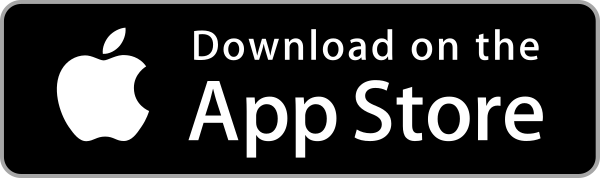【前提】
- 電腦硬體要夠好、網路頻寬要夠大,建議要有3M~5M的頻寬。
- 開實況會牽扯到電腦硬體加軟體的許多細節,因每個人電腦狀況不同,會出現各種不同的問題,只能多爬文多嘗試,才能知道問題到底出在哪邊。
- 實況就是把電腦畫面給其他人看,會有隱私性問題。像是個資、朋友間的對談、帳號密碼等等要多注意。
- Twitch是專門遊戲實況。其他直播平台推薦的還有LiveHouse, YouTube, Vaughnlive。
- 除了Twitch主要是以實況遊戲為主外,LiveHouse, YouTube 以及Vaughnlive都可以直播遊戲或者非遊戲的類型。
- 如果有任何不懂可以看皮克小教室的YouTube影片 《觀看教學影片》
- 或者可以前往「皮克直播實況研究社」裡面留言討論,我們會盡快回覆您
【直播步驟】
- 申請直播帳號:這邊以Twitch做介紹,申請Twitch的帳號。
- 申請完成後,記得去信箱收認證信件喔!
- 軟體選擇:推薦兩種軟體來開台,XSplit和Open Broadcaster Software。(兩款軟體皆免費,但是XSplit有額外的付費功能,如果不打算花費的話,可以選擇後者OBS作為直播軟體)這份教學文件我們使用OBS軟體來直播。
▼點擊箭頭處下載最新版本OBS
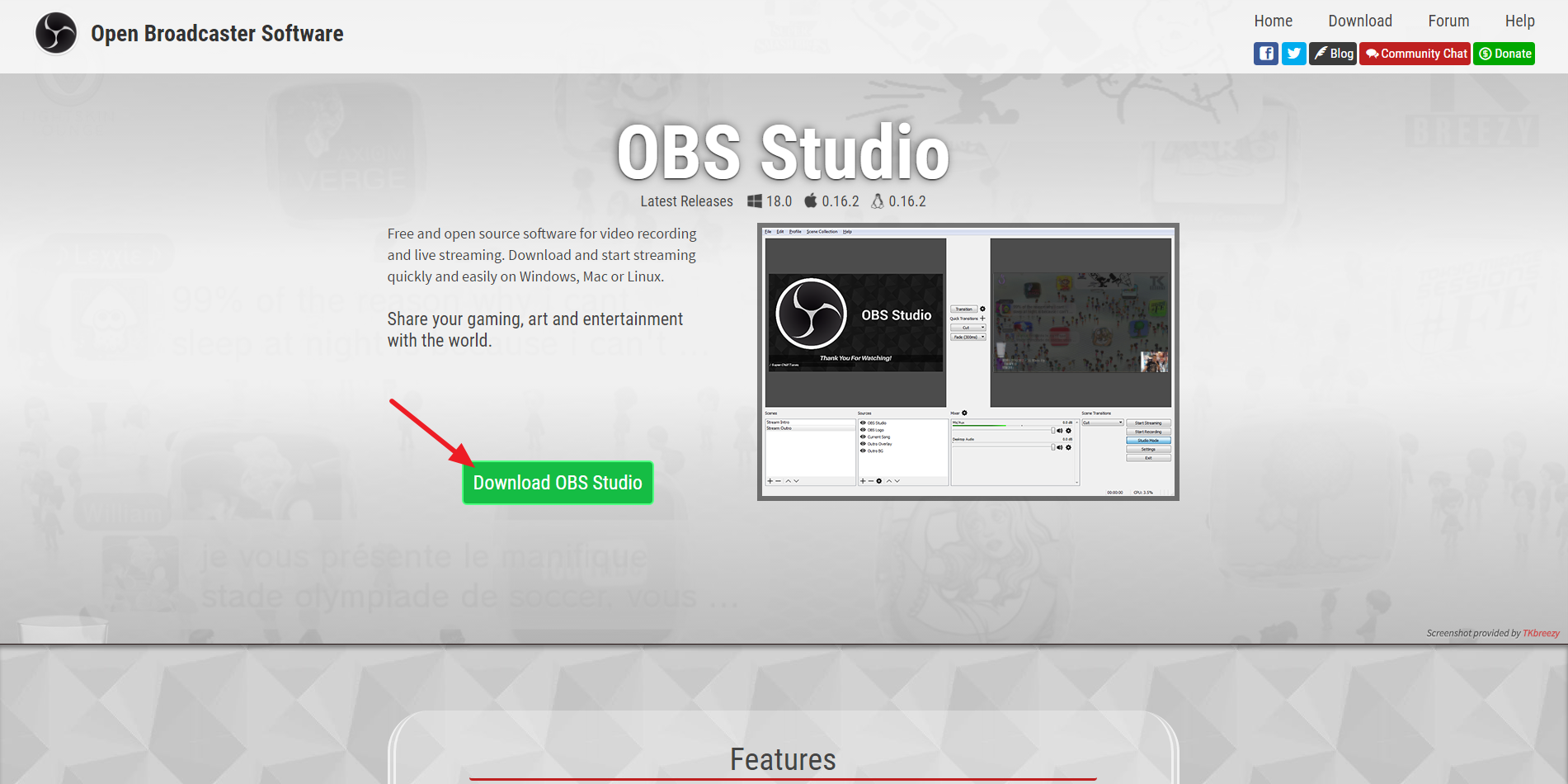
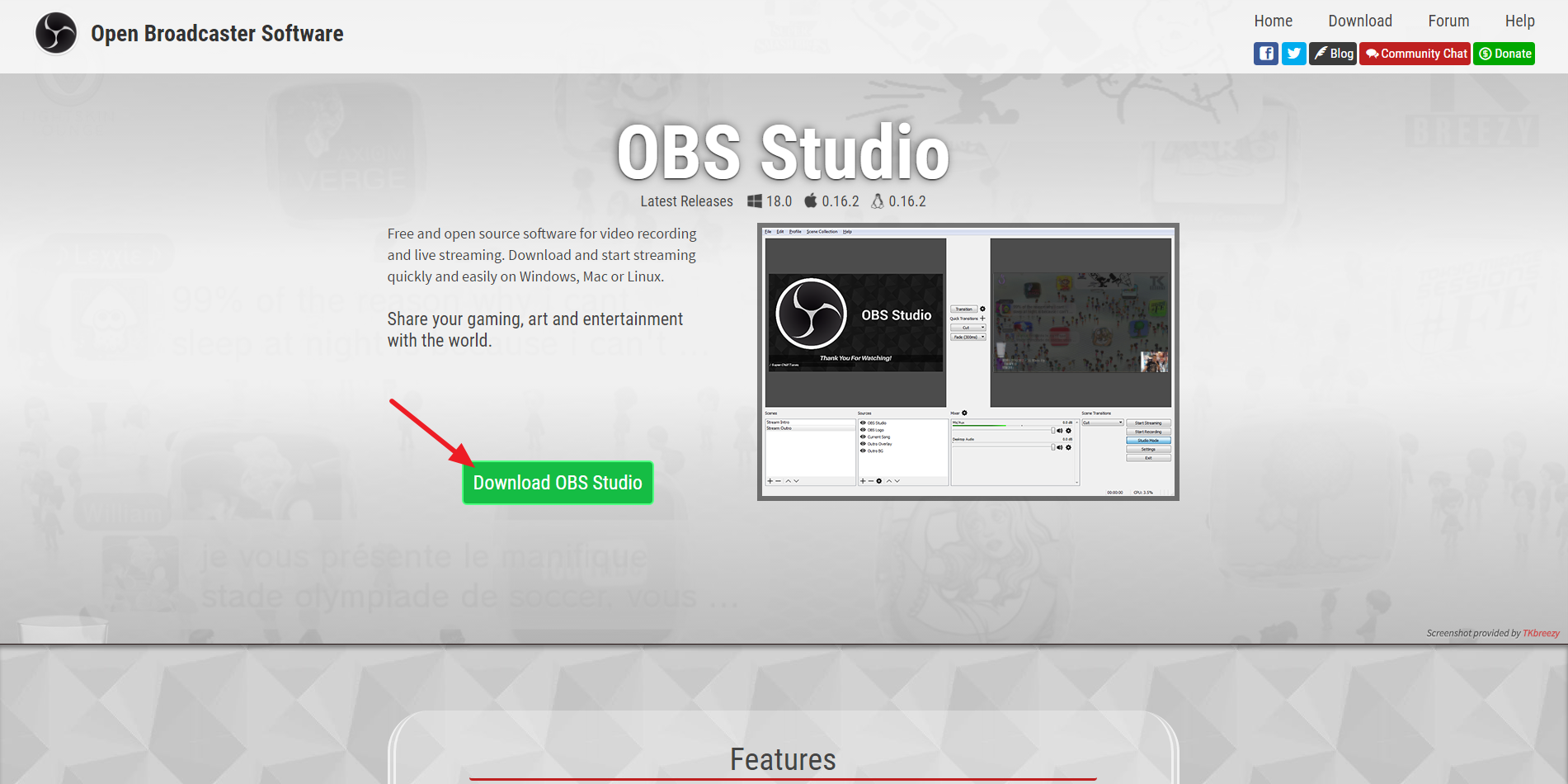
▼然後選擇您的系統
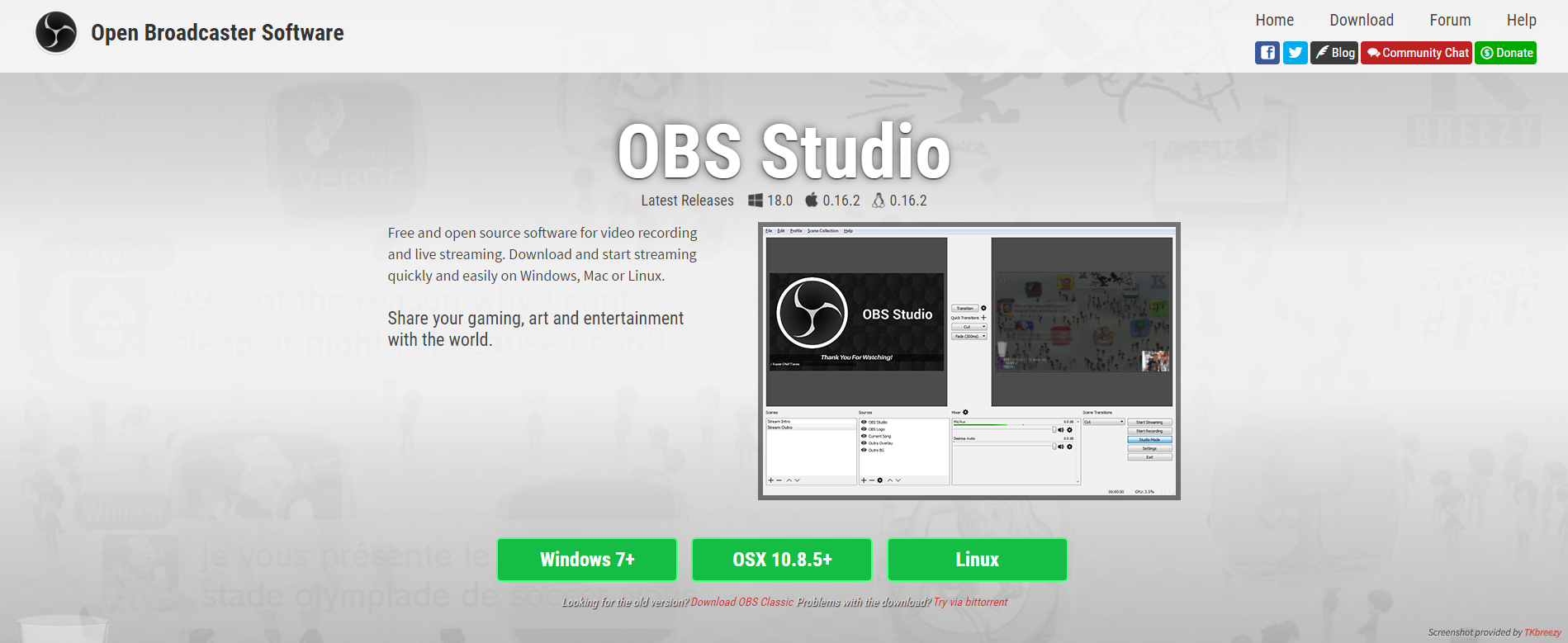
▼安裝完成之後開啟OBS,點擊右下方的設定(setting)。
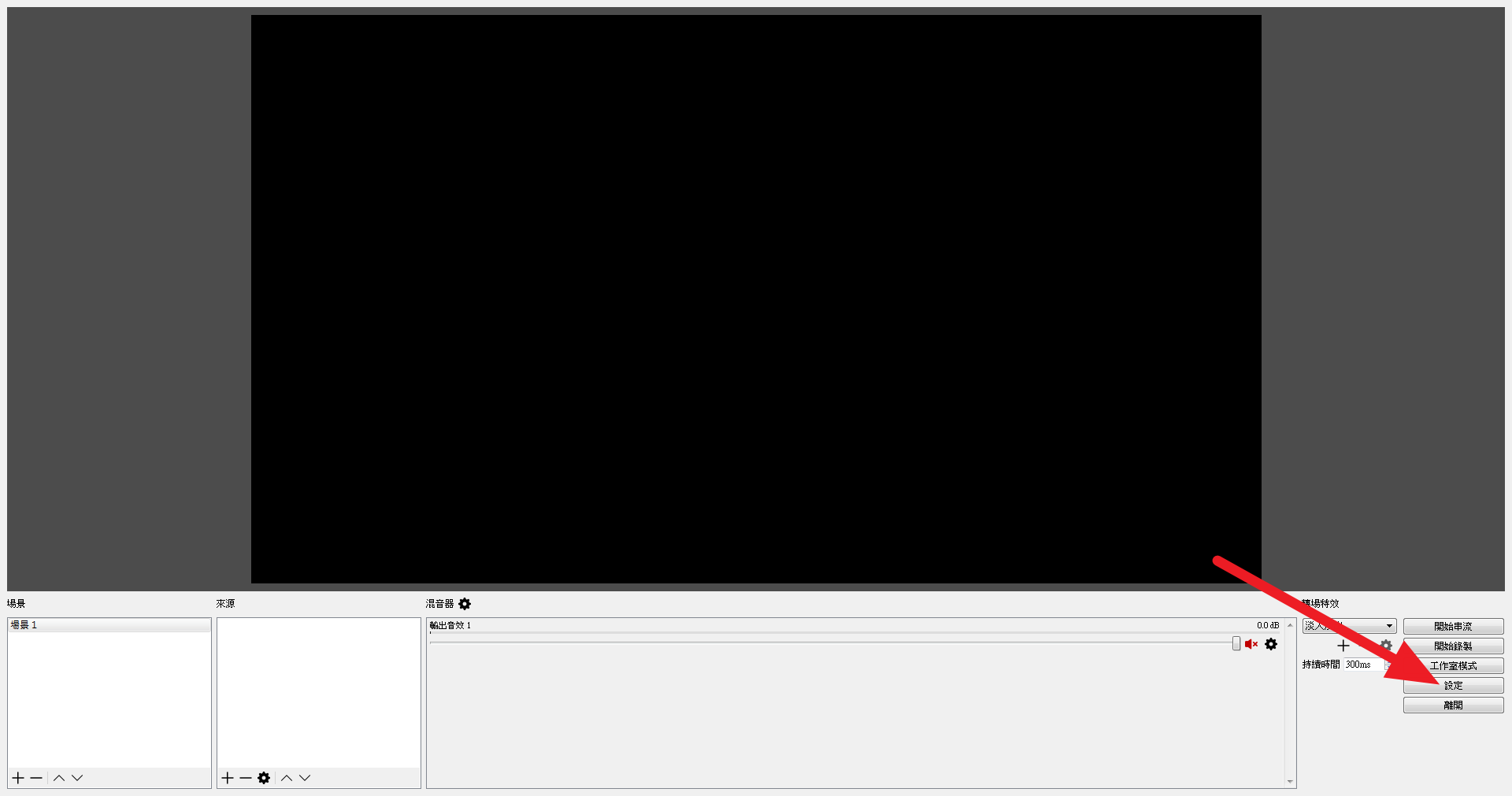
▼第一步先設定語言,調整到自己熟悉的語言後套用,關閉OBS,重新打開OBS。
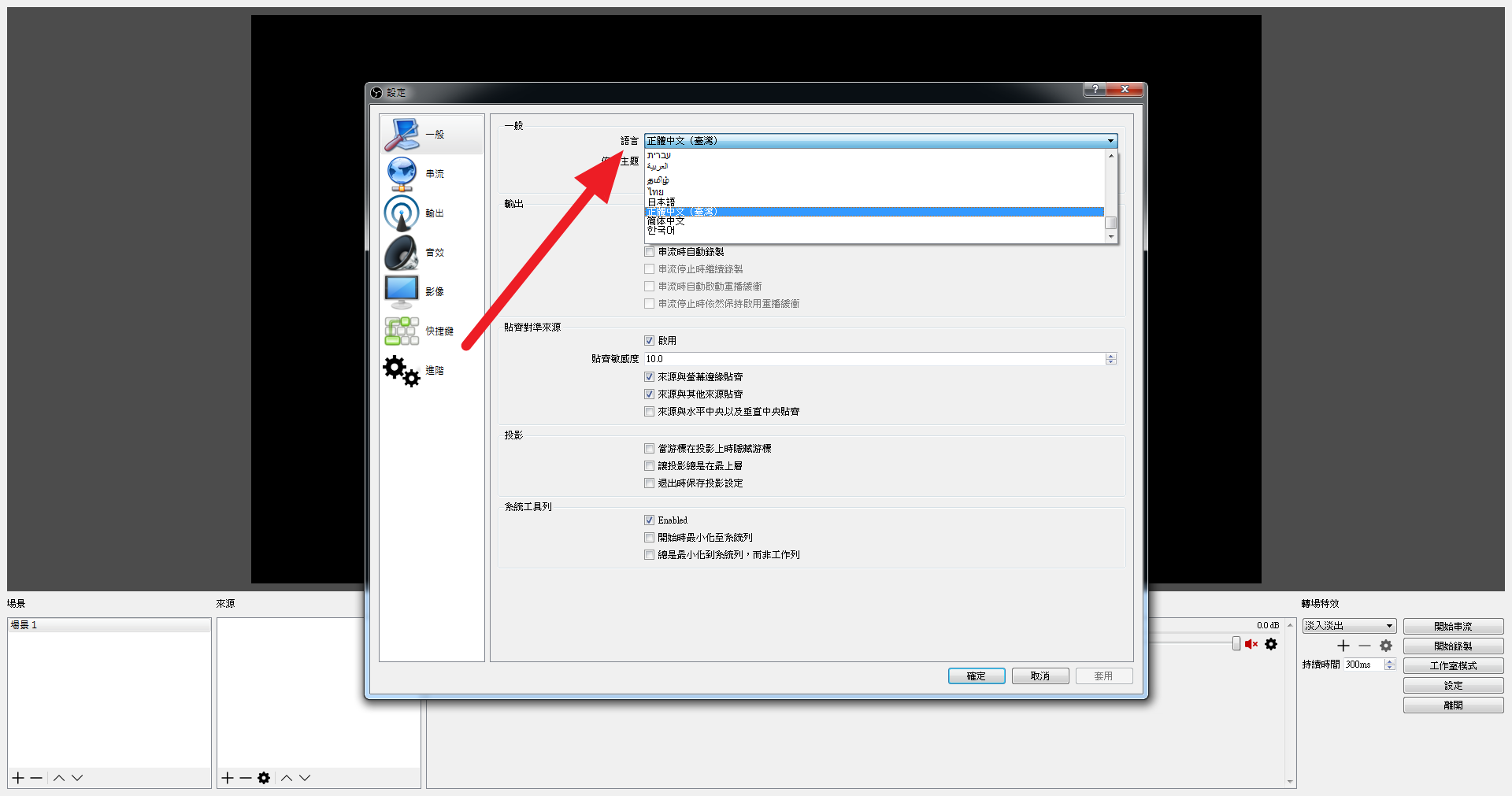
▼重開之後,再次點擊設定,首先設定串流,可選擇RTMP串流,或內建的串流服務,本教學以Twitch做為示範。
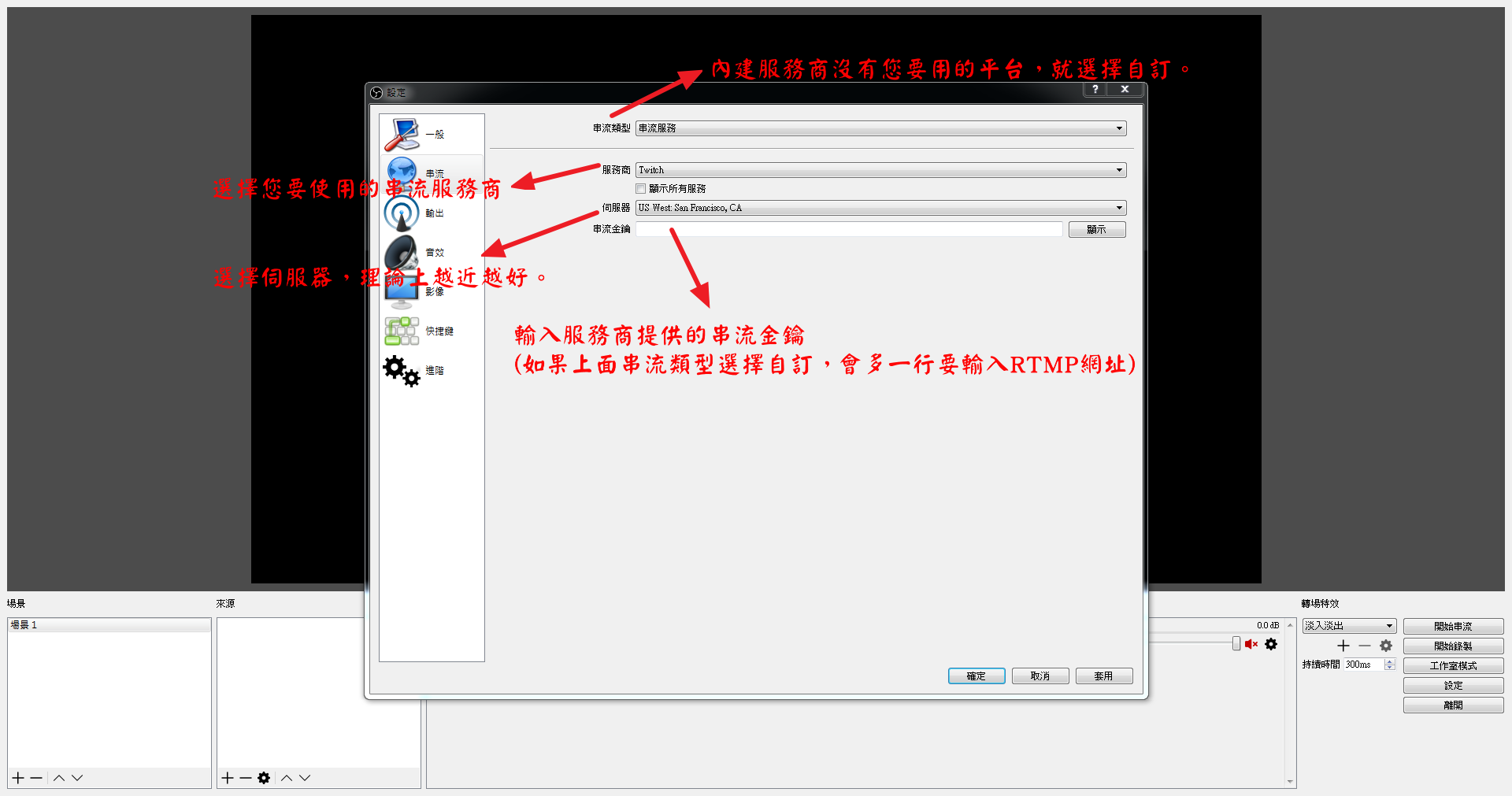
▼到Twitch儀錶板,選擇串流金鑰,點擊顯示金鑰。
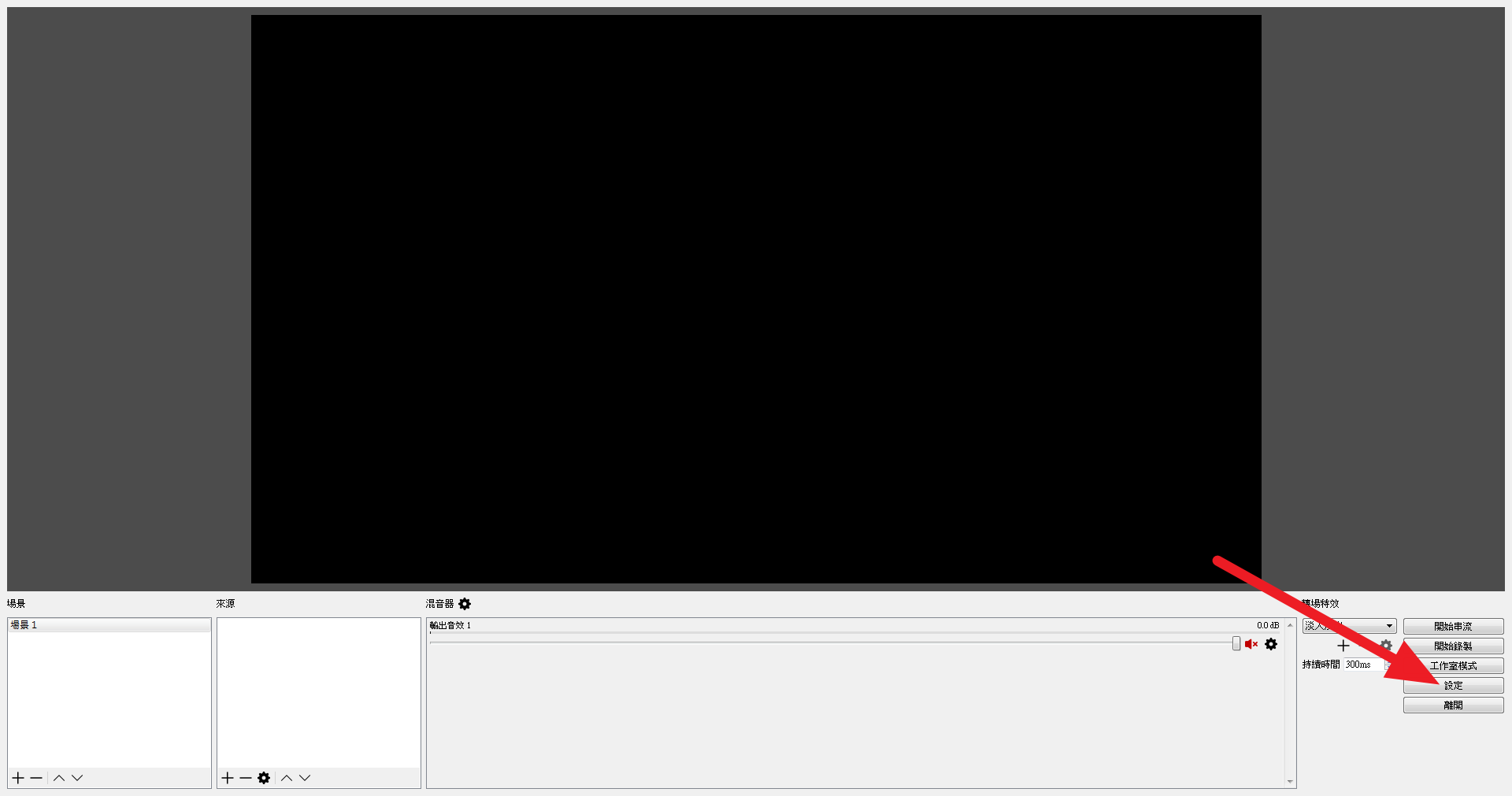
▼第一步先設定語言,調整到自己熟悉的語言後套用,關閉OBS,重新打開OBS。
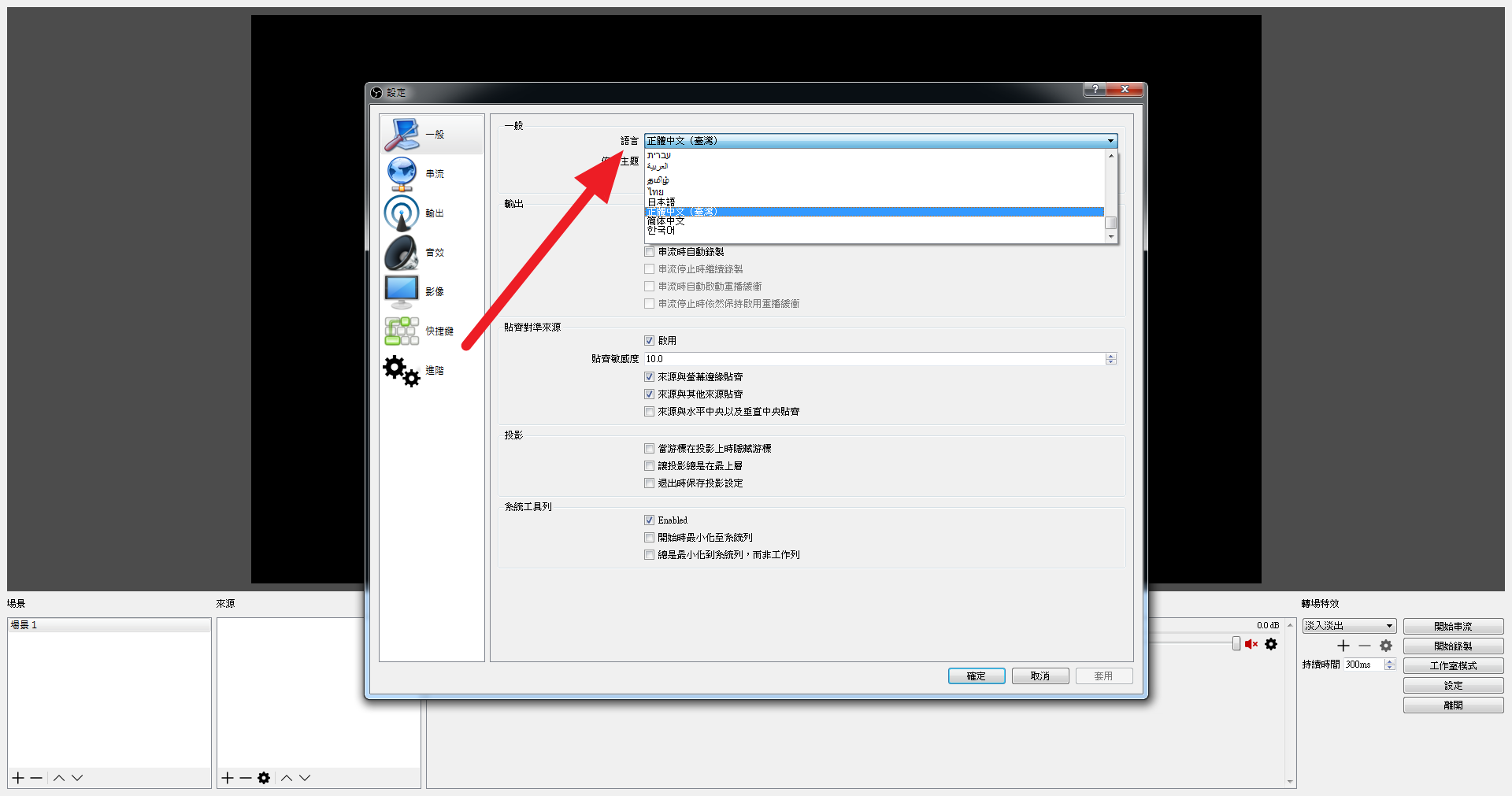
▼重開之後,再次點擊設定,首先設定串流,可選擇RTMP串流,或內建的串流服務,本教學以Twitch做為示範。
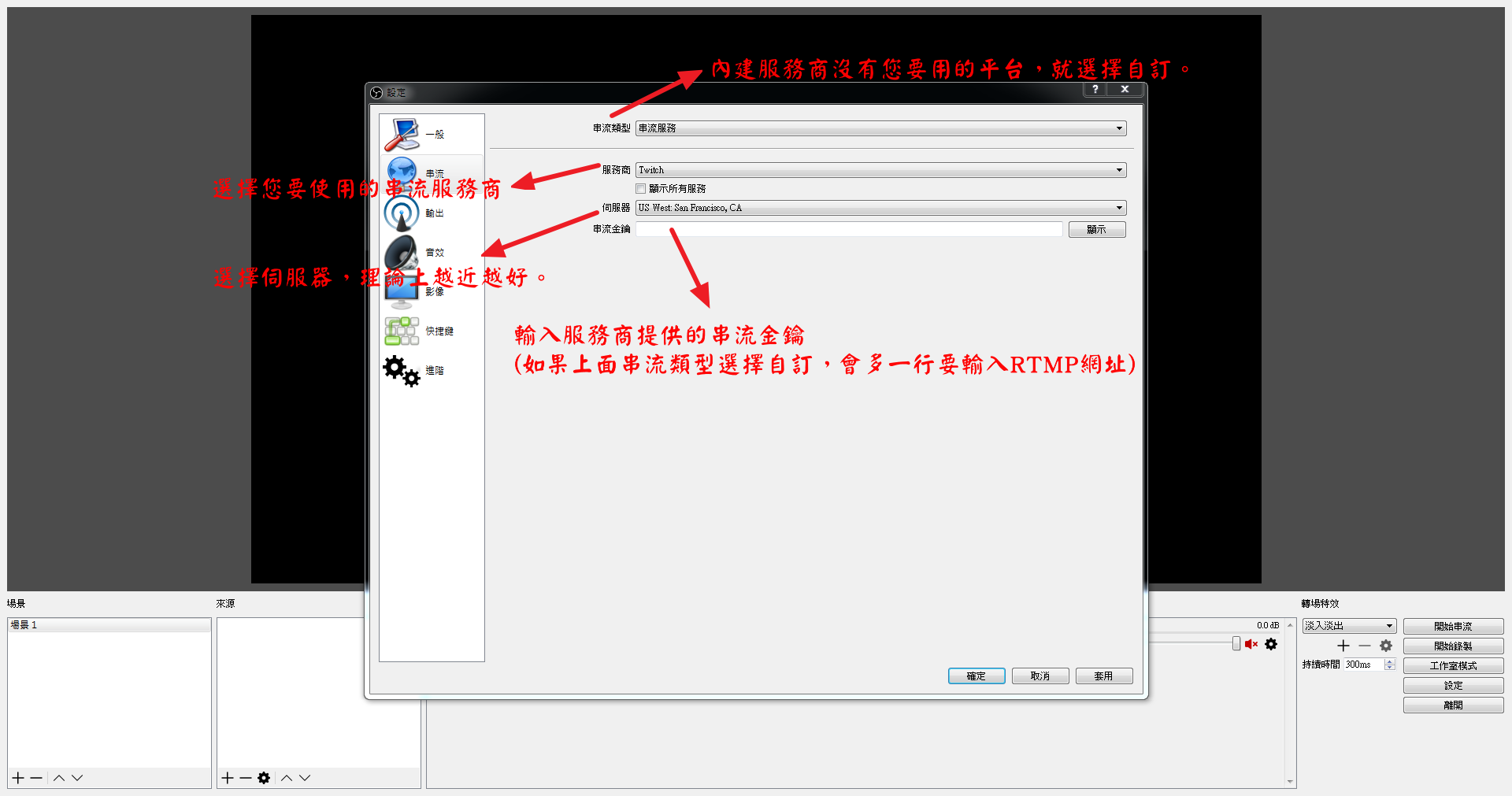
▼到Twitch儀錶板,選擇串流金鑰,點擊顯示金鑰。
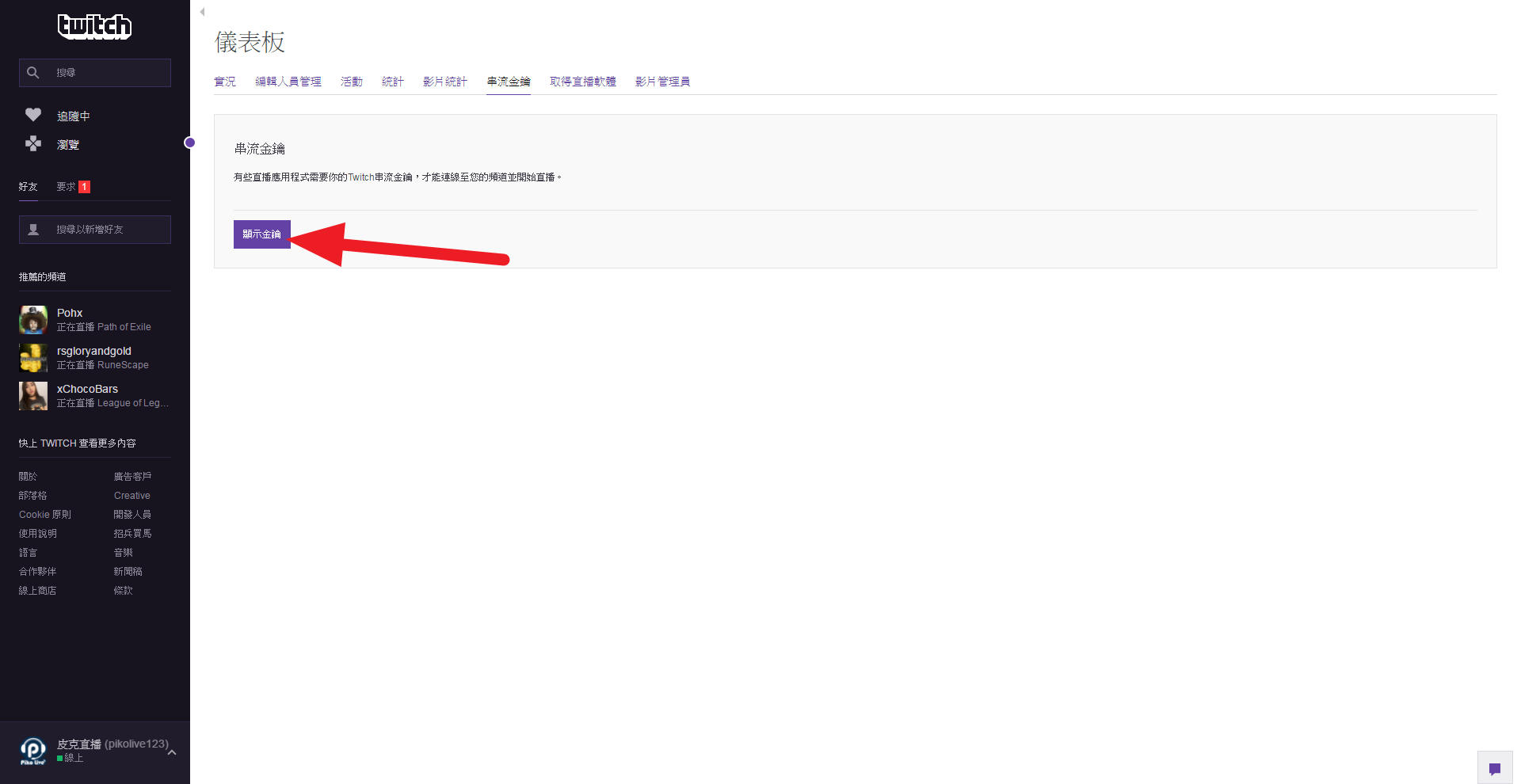
▼複製您得到的串流金鑰後,回到OBS,貼上到剛剛的欄位(複製完請勿點擊重設金鑰),然後套用。
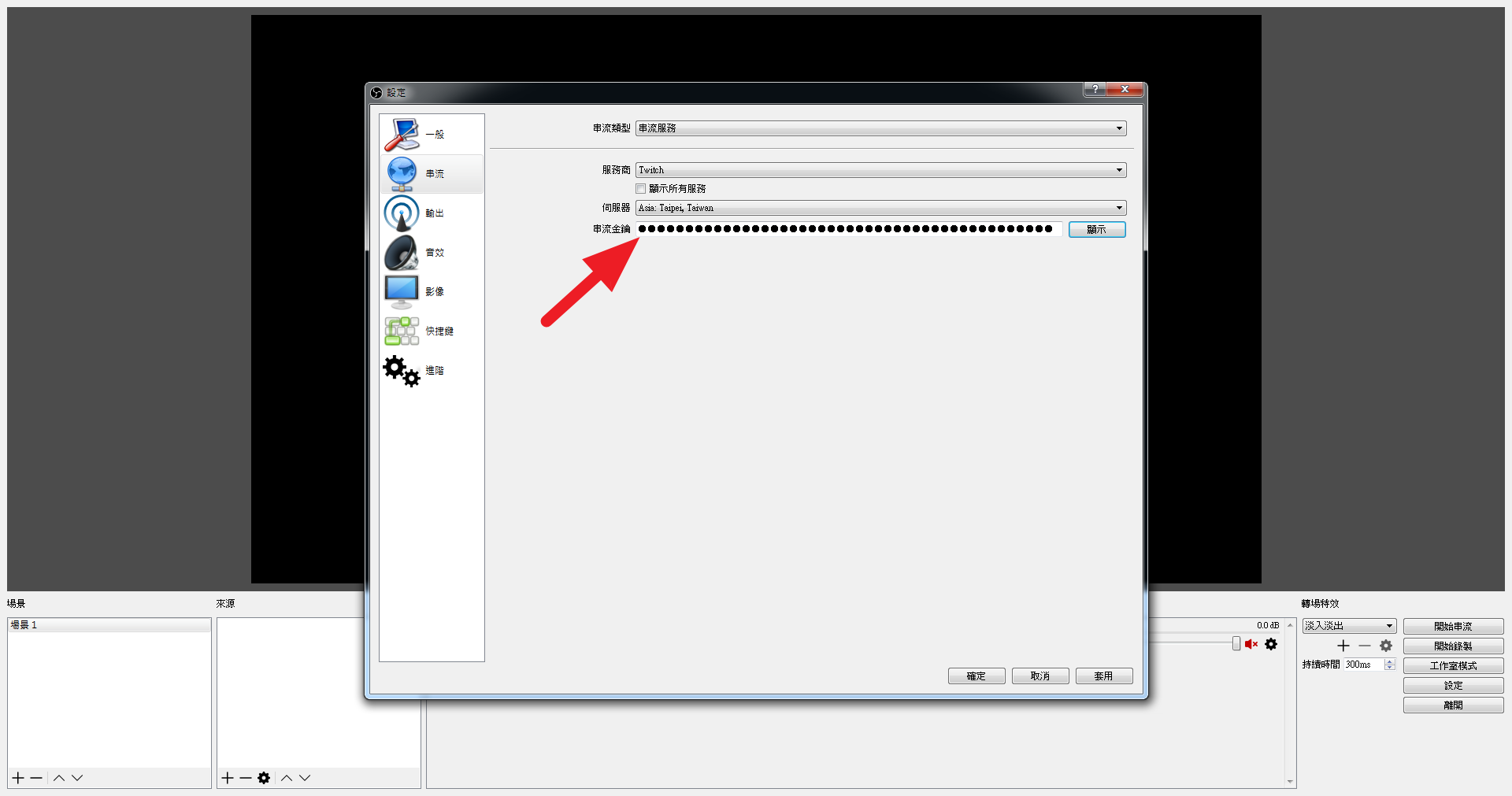
▼再來輸出的部分,輸出模式建議選擇簡易,影像頻率建議設定再1500~2500。
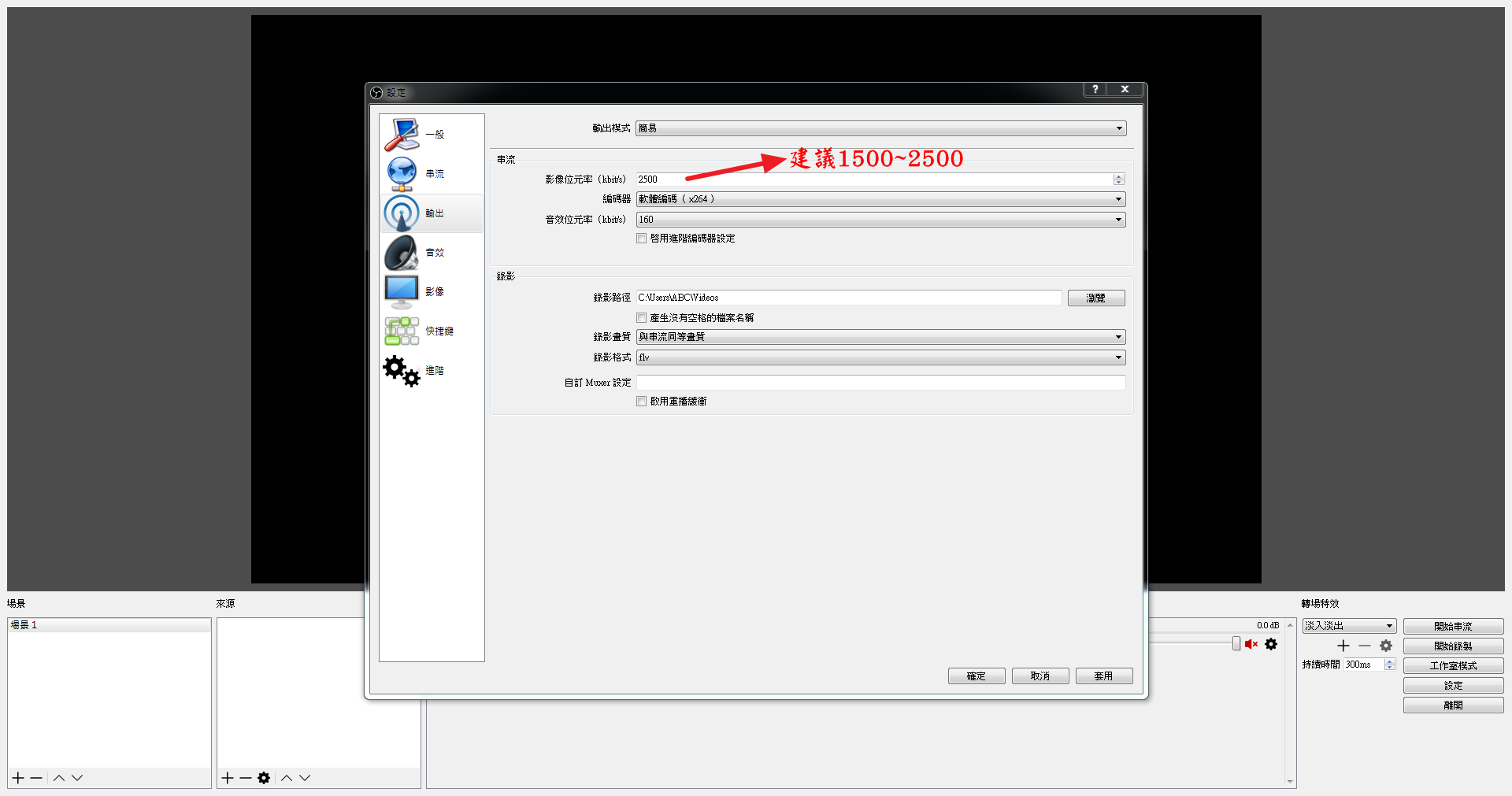
▼音效設定請確認麥克風/輸入音效是您所使用的麥克風,輸出音效是您想讓觀眾聽到的來源。
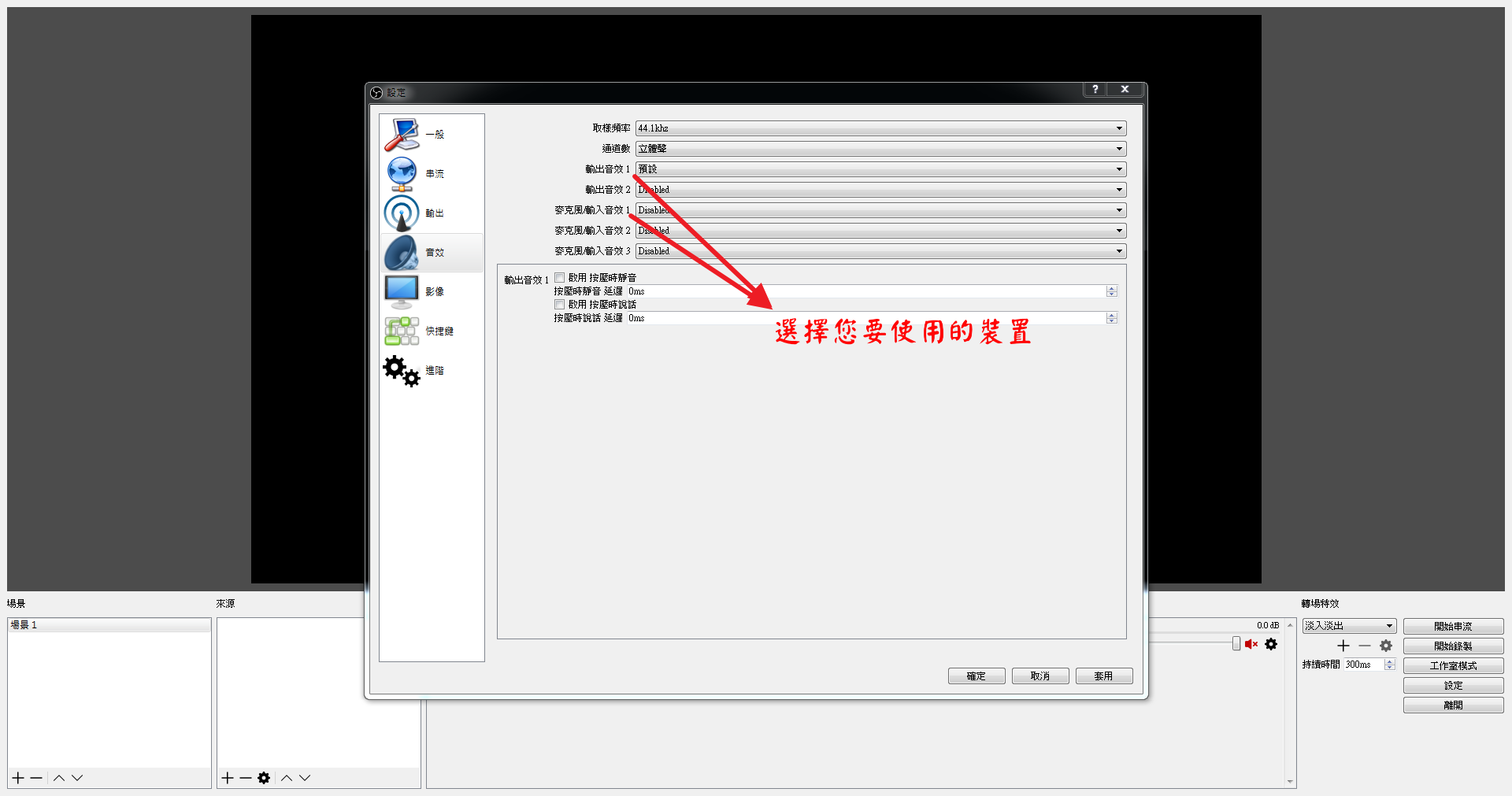
▼影像部分,最重要的就是停用Aero請不要打勾。
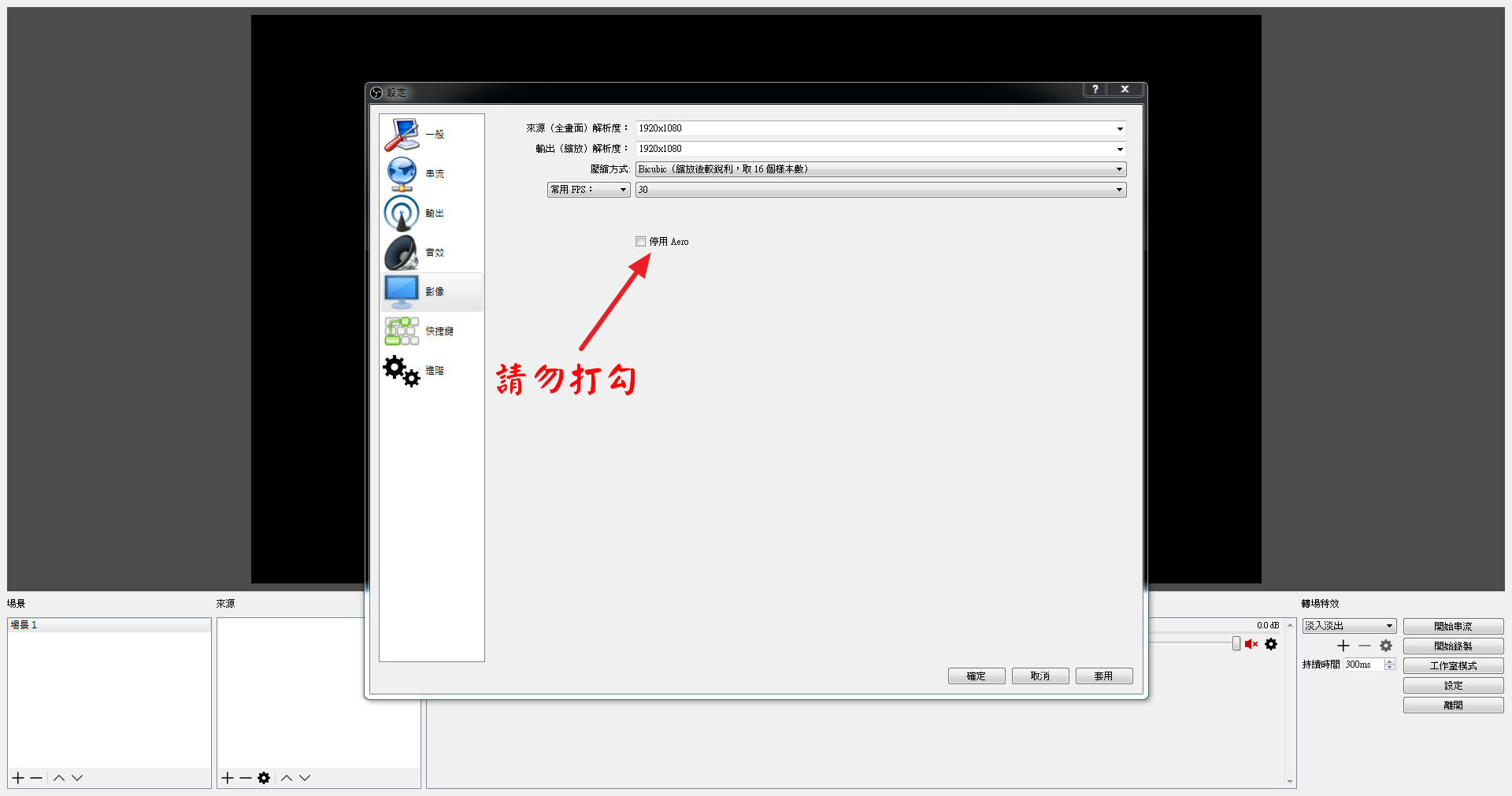

進階設定功能基本上不太需要做變動,使用預設值即可正常直播
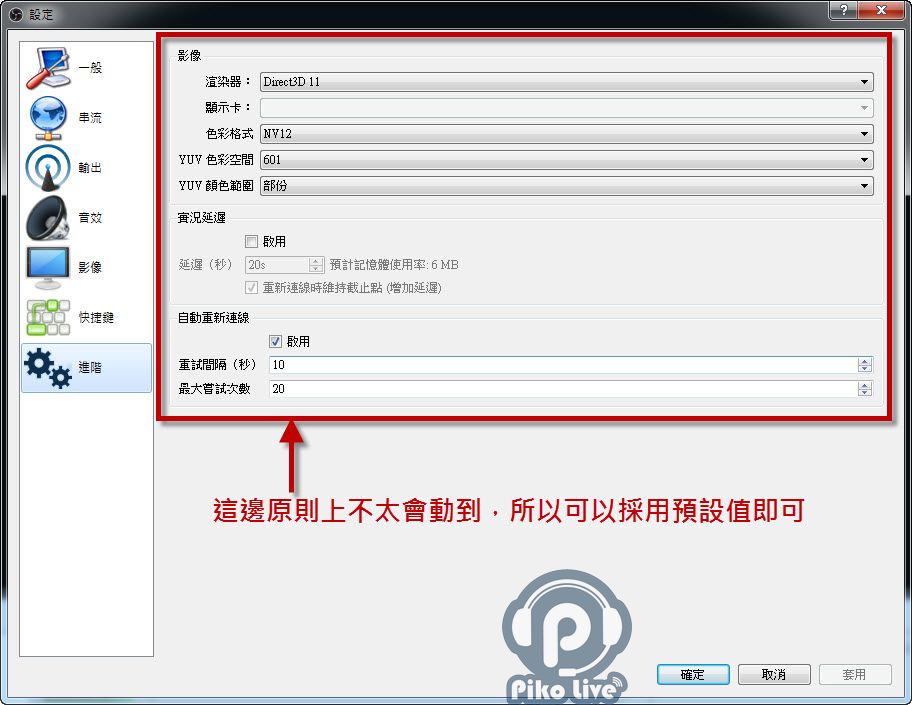
接下來開始操作直播的步驟,在圖片中可以看到有分為場景和來源得部分,假如直播主本身有直播不一樣類型得遊戲就可以建立多個場景做切換,這麼一來就不用每次開台都得重新設定。即可正常直播
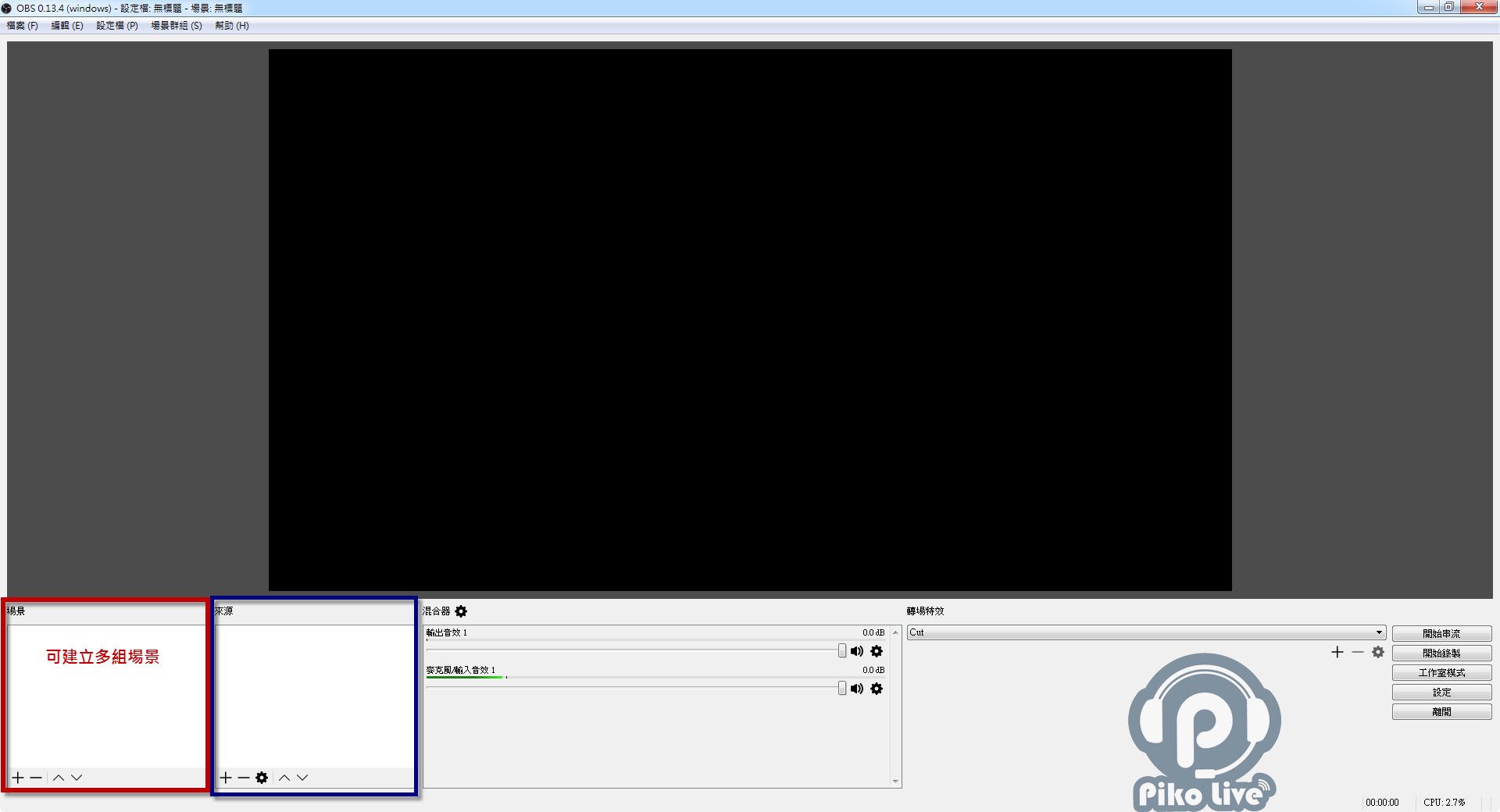
可以點擊下方的加號來新增場景和來源
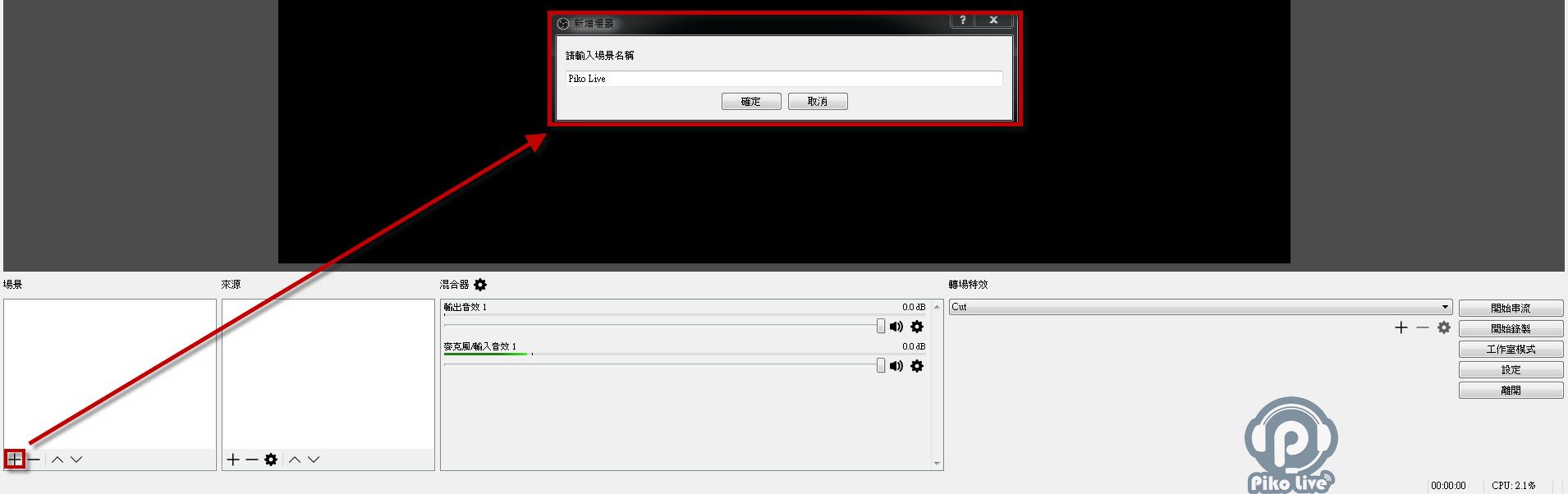
新增圖片的部分基本上沒有太大需要做變動的地方,另外就是多了一個『加入已建立來源』的功能,若需要大量重複的圖檔就可以使用此功能囉!
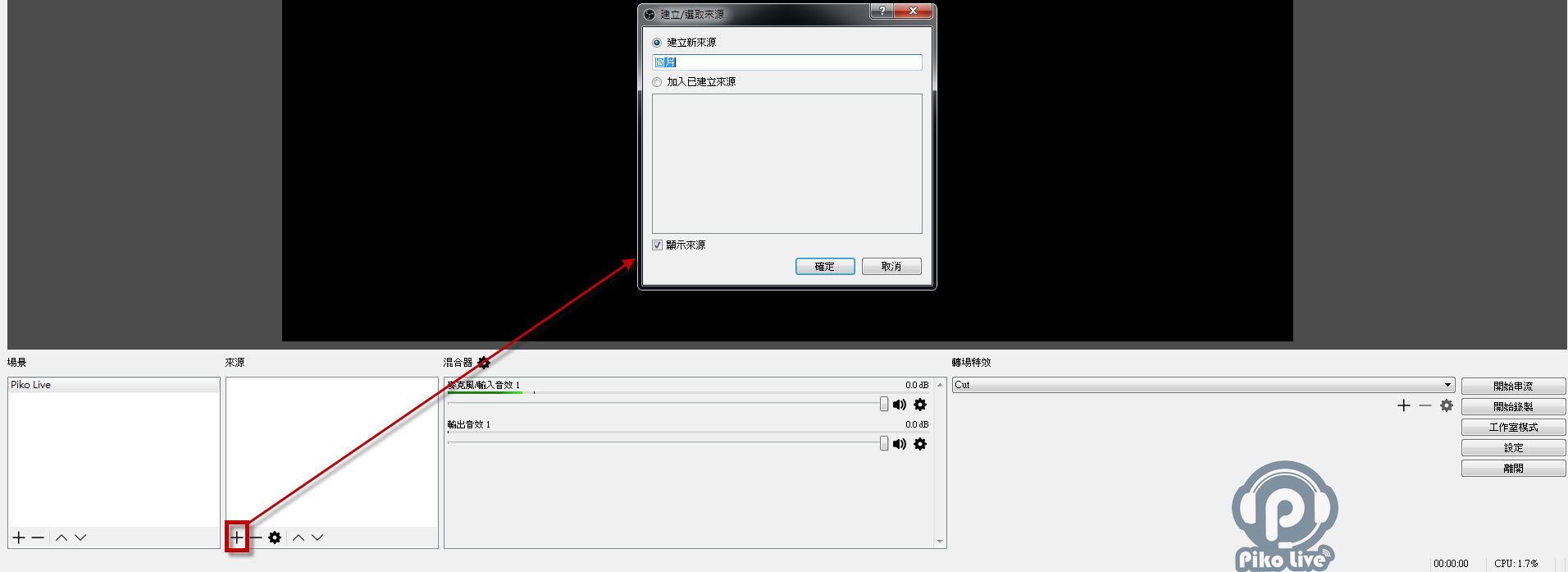
在這個版本的OBS多了一個新增多媒體的功能,方便如果有要播放影片的直播主可以直接將影片嵌入進來。
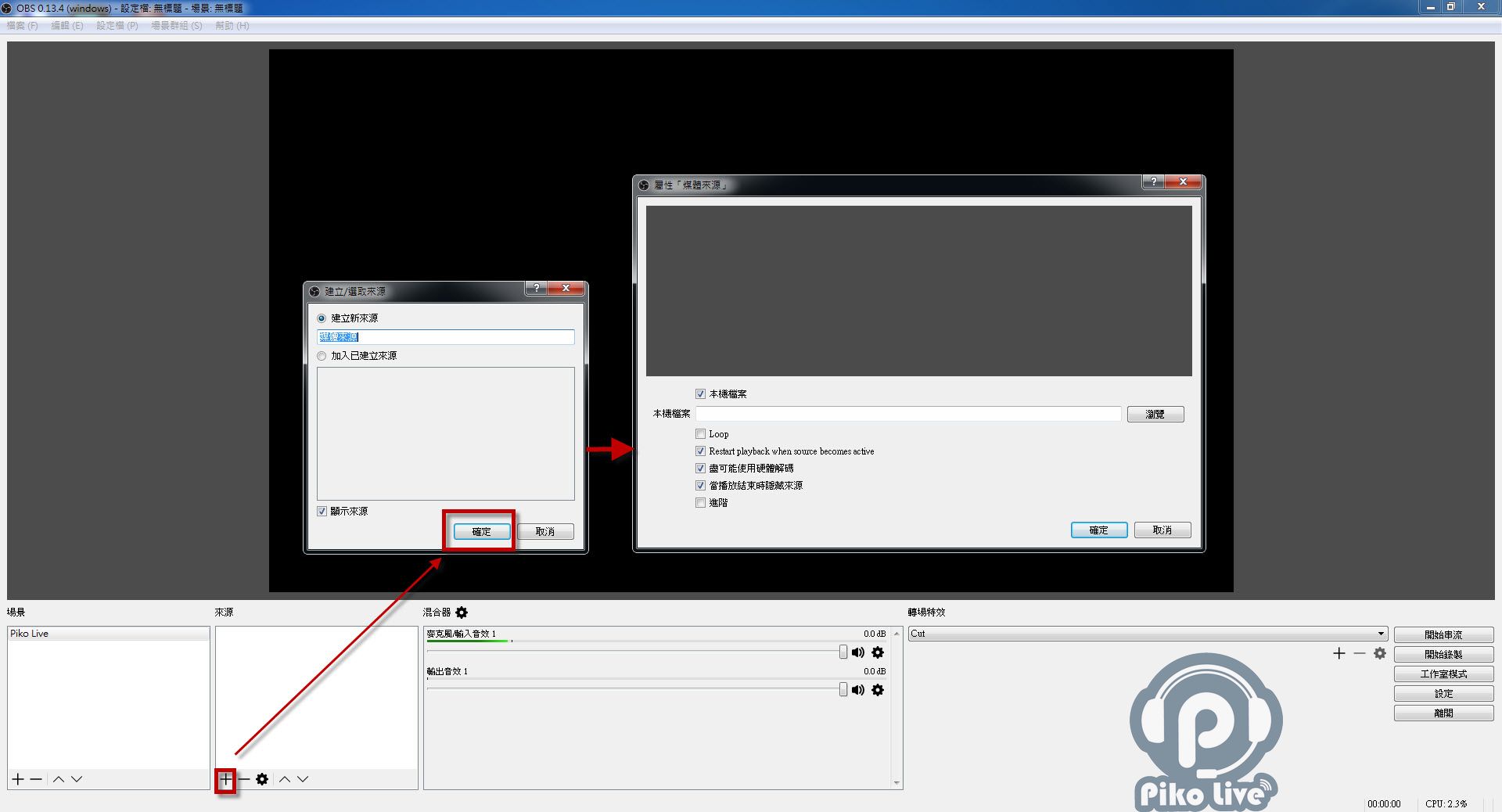
新增文字的部分多了漸層色的功能,從圖片可以看出是上橘下白,這功能對於實況主來說非常的棒,可以多做非常多的美編或效果呢!
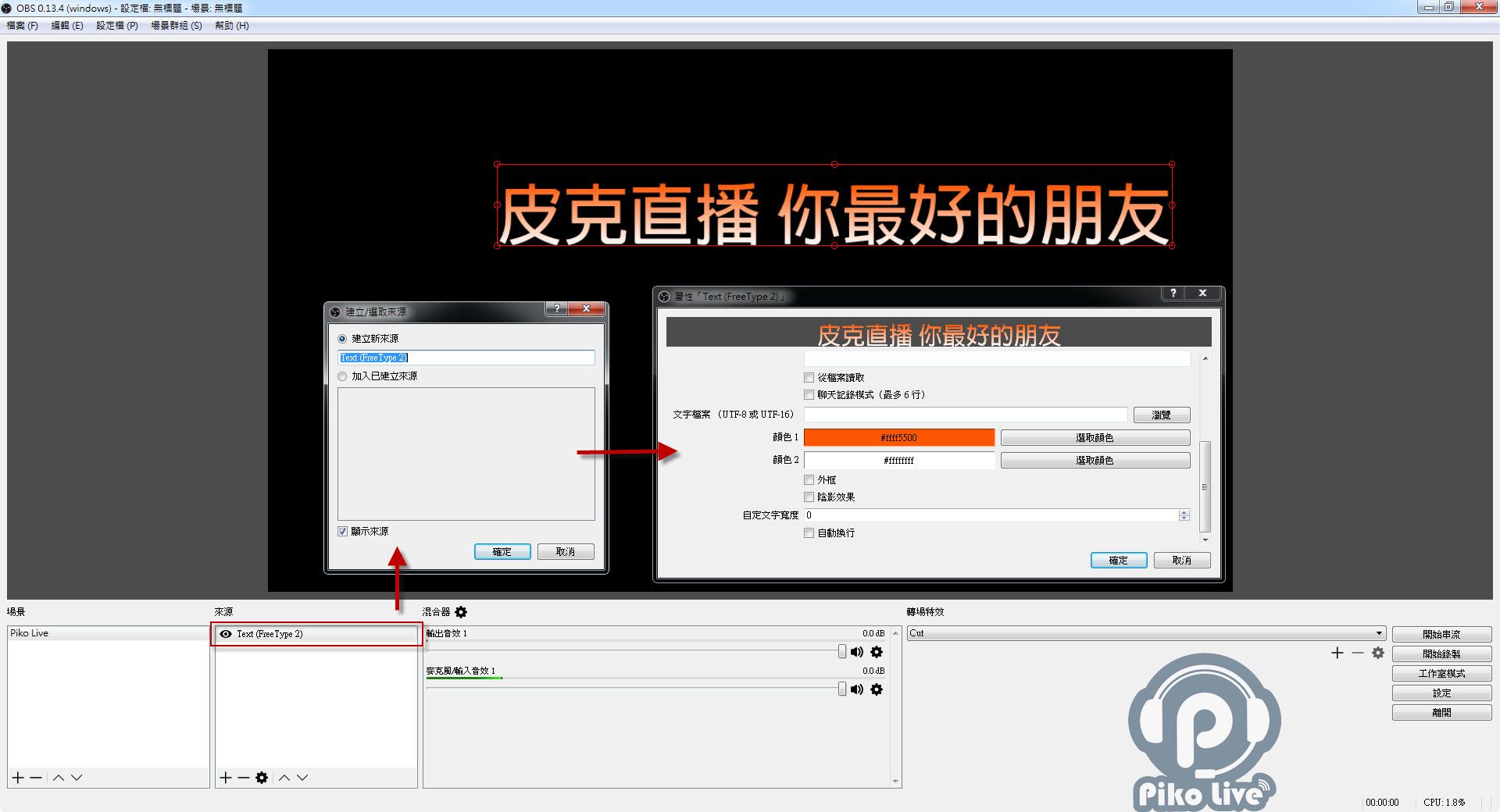
螢幕擷取的部分基本上沒有太大的難處,點選確定之後就可以跳到選擇顯卡的頁面,確定沒錯之後就可以正常擷取囉!
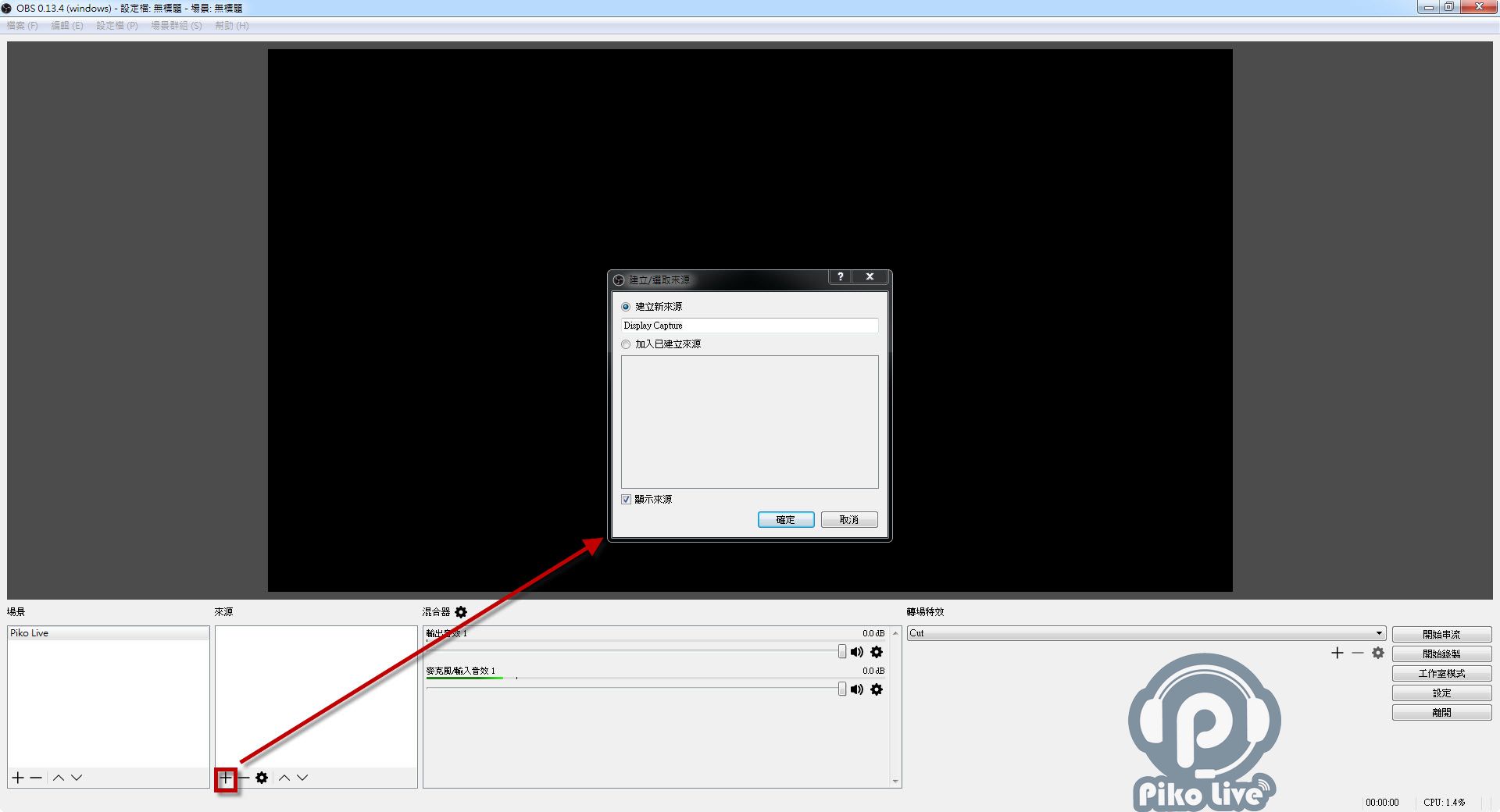
視窗擷取的部分也沒有做太大的變動,選擇自己想擷取的視窗後按下確定即可。最重要的大概就是各位應該可以看到區域擷取的部分不見了。
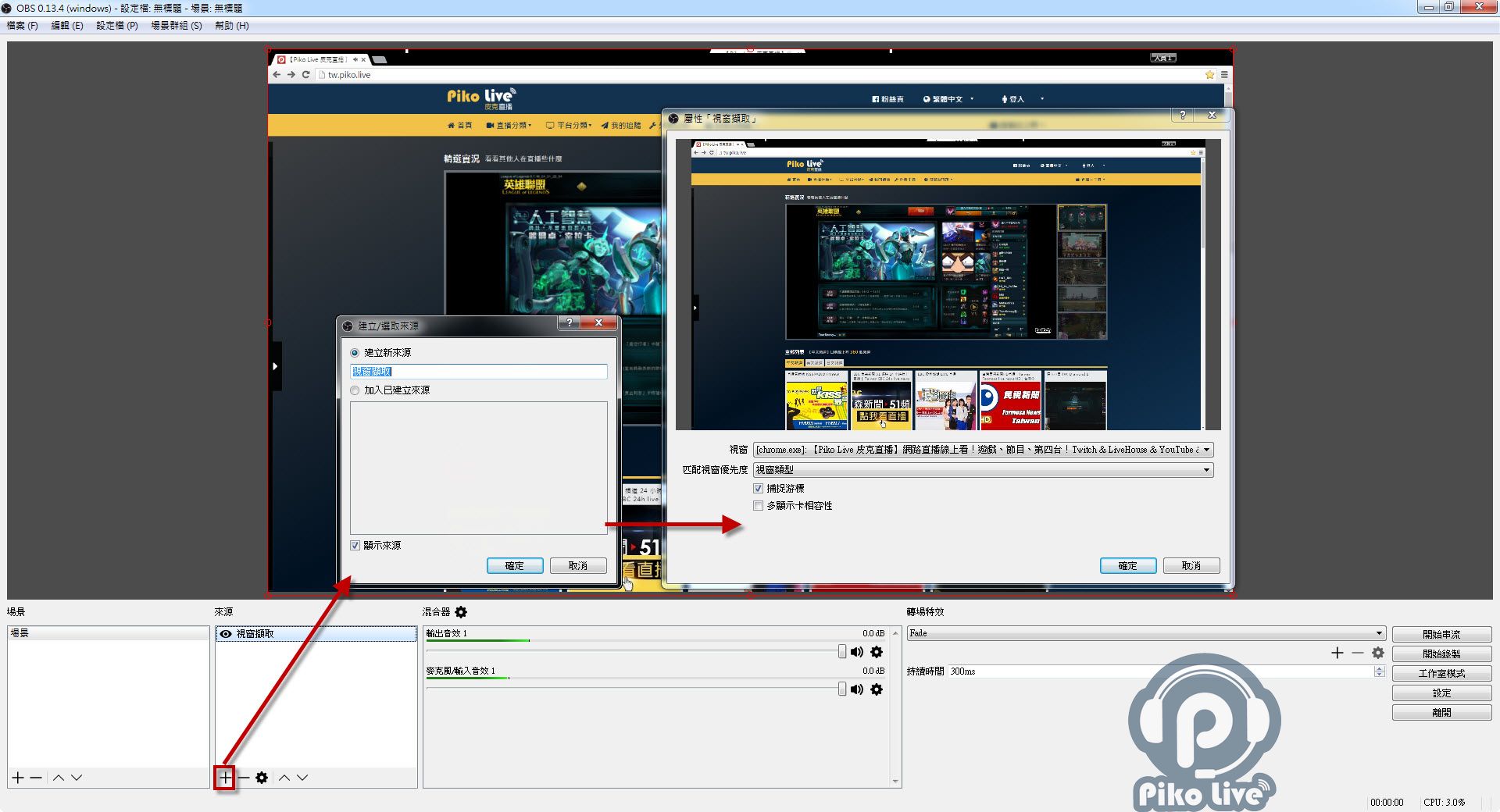
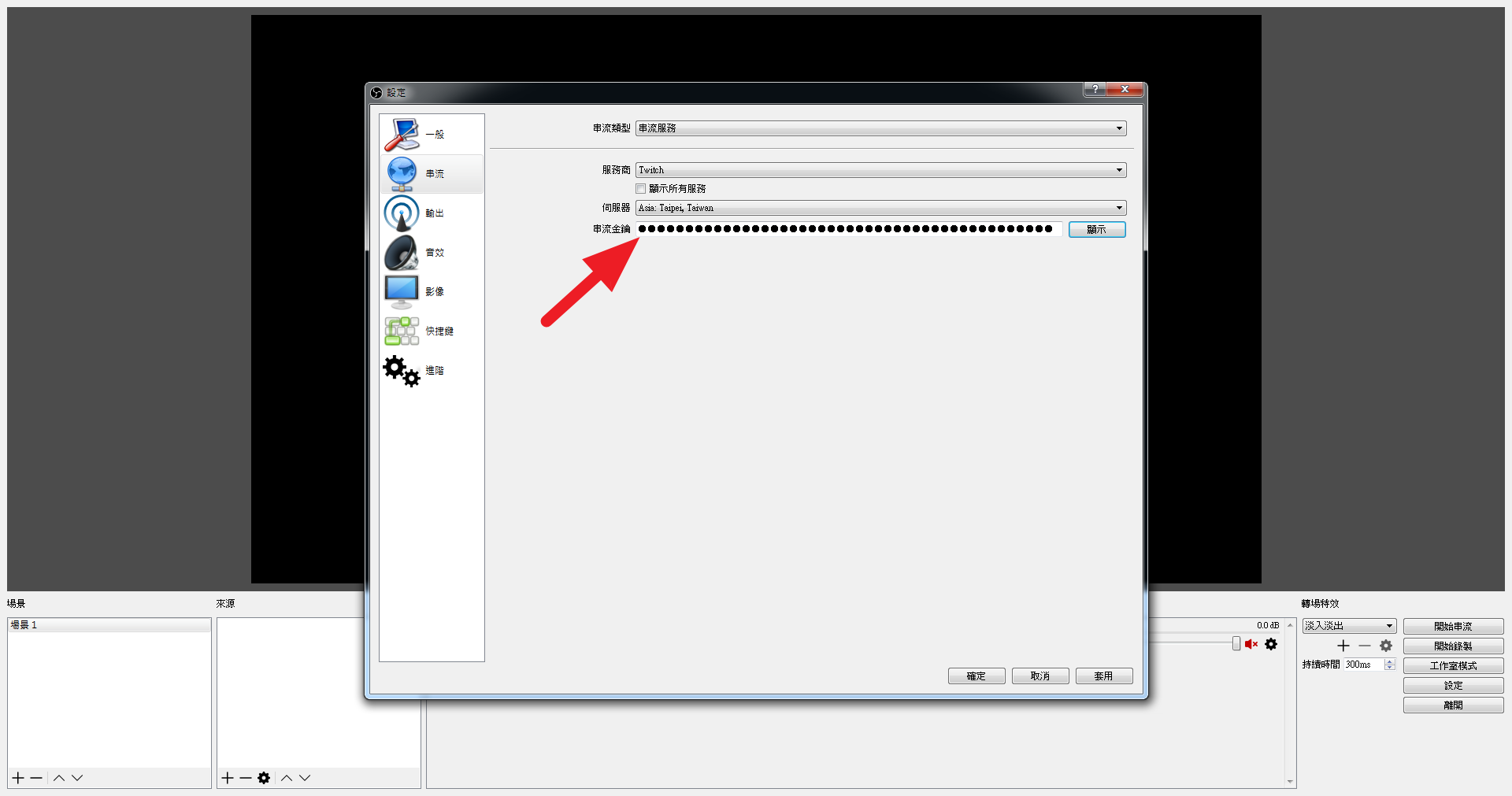
▼再來輸出的部分,輸出模式建議選擇簡易,影像頻率建議設定再1500~2500。
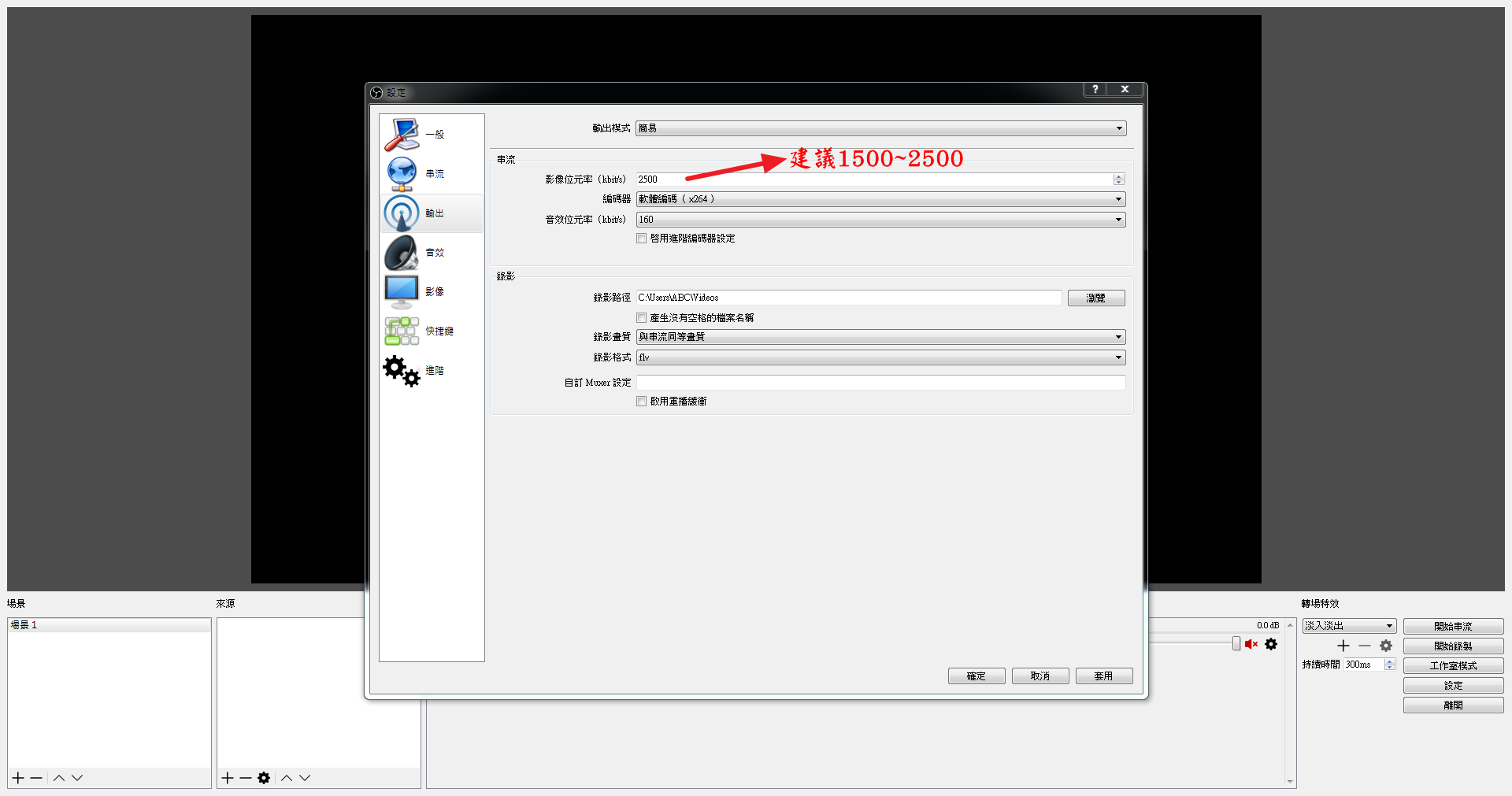
▼音效設定請確認麥克風/輸入音效是您所使用的麥克風,輸出音效是您想讓觀眾聽到的來源。
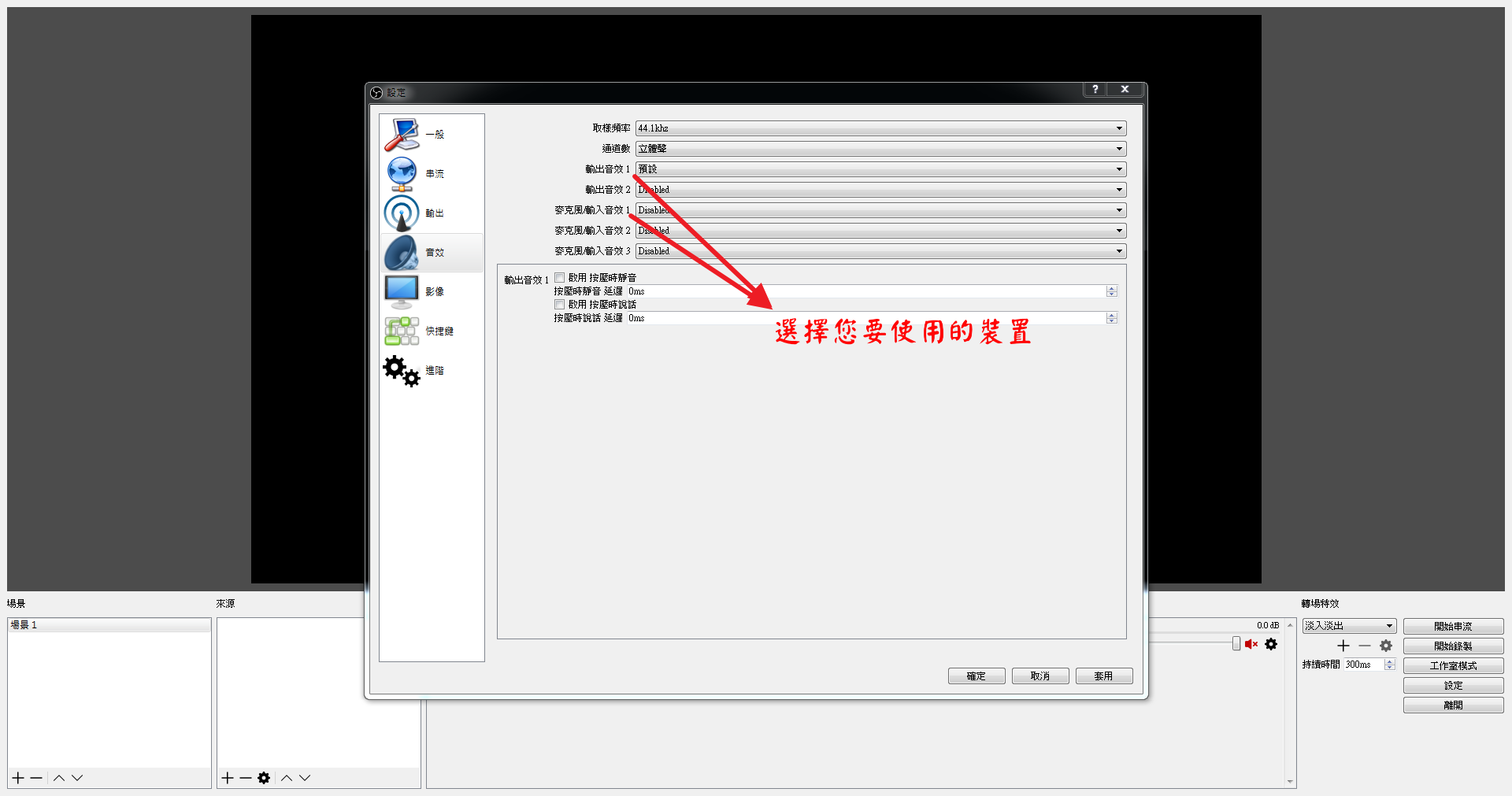
▼影像部分,最重要的就是停用Aero請不要打勾。
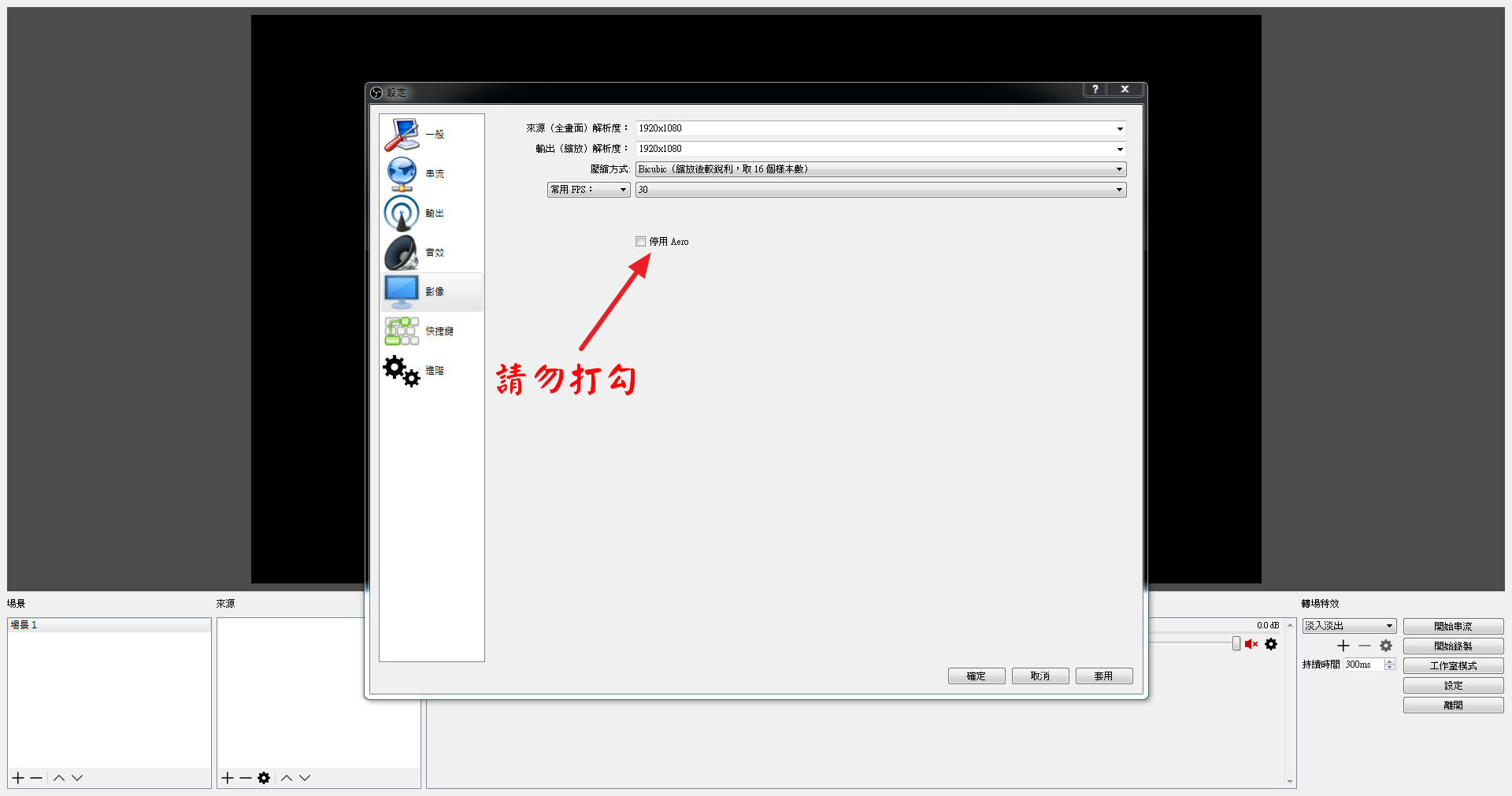

進階設定功能基本上不太需要做變動,使用預設值即可正常直播
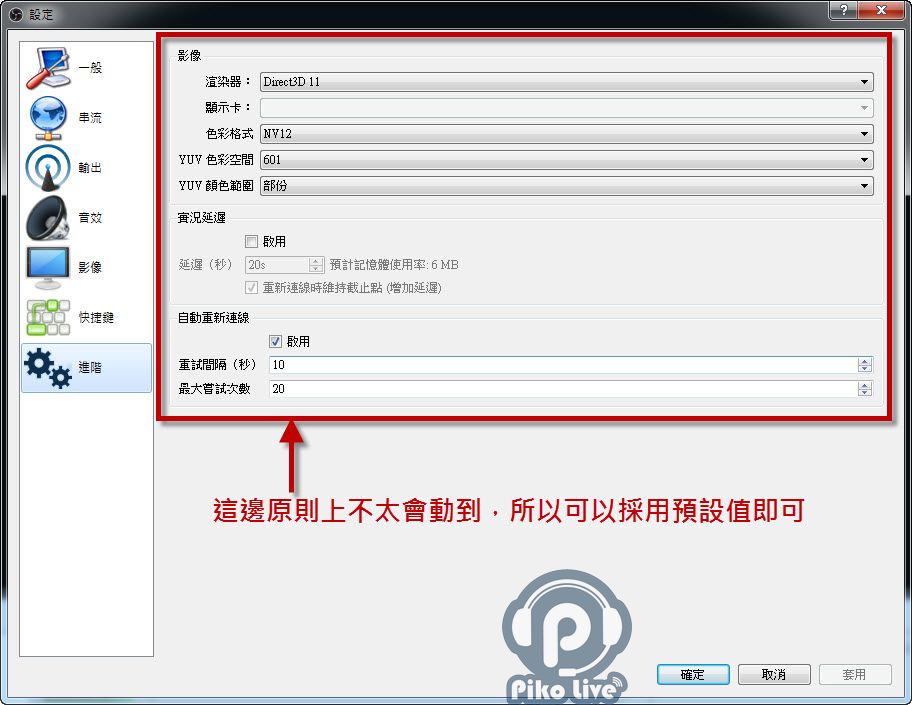
接下來開始操作直播的步驟,在圖片中可以看到有分為場景和來源得部分,假如直播主本身有直播不一樣類型得遊戲就可以建立多個場景做切換,這麼一來就不用每次開台都得重新設定。即可正常直播
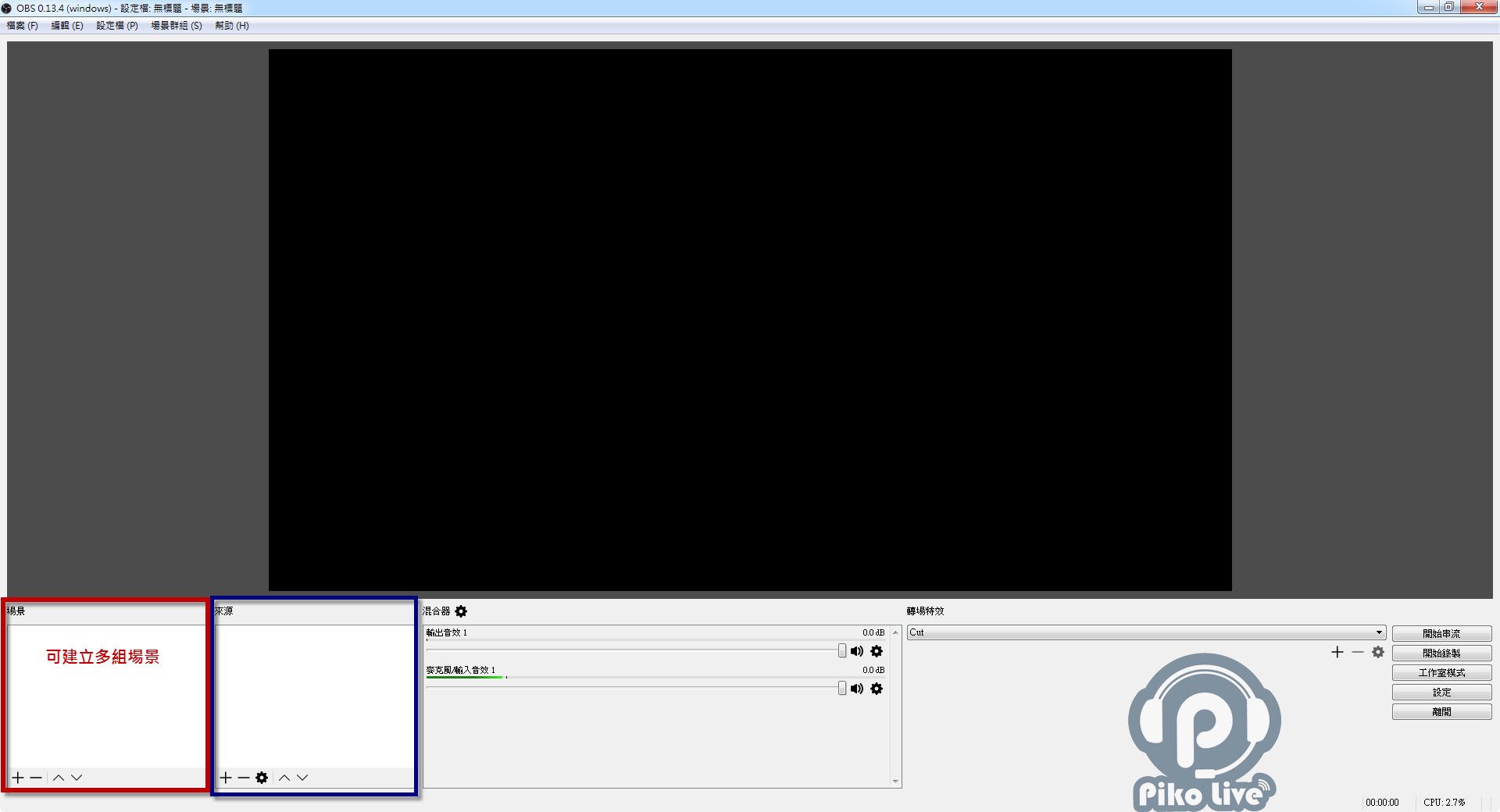
可以點擊下方的加號來新增場景和來源
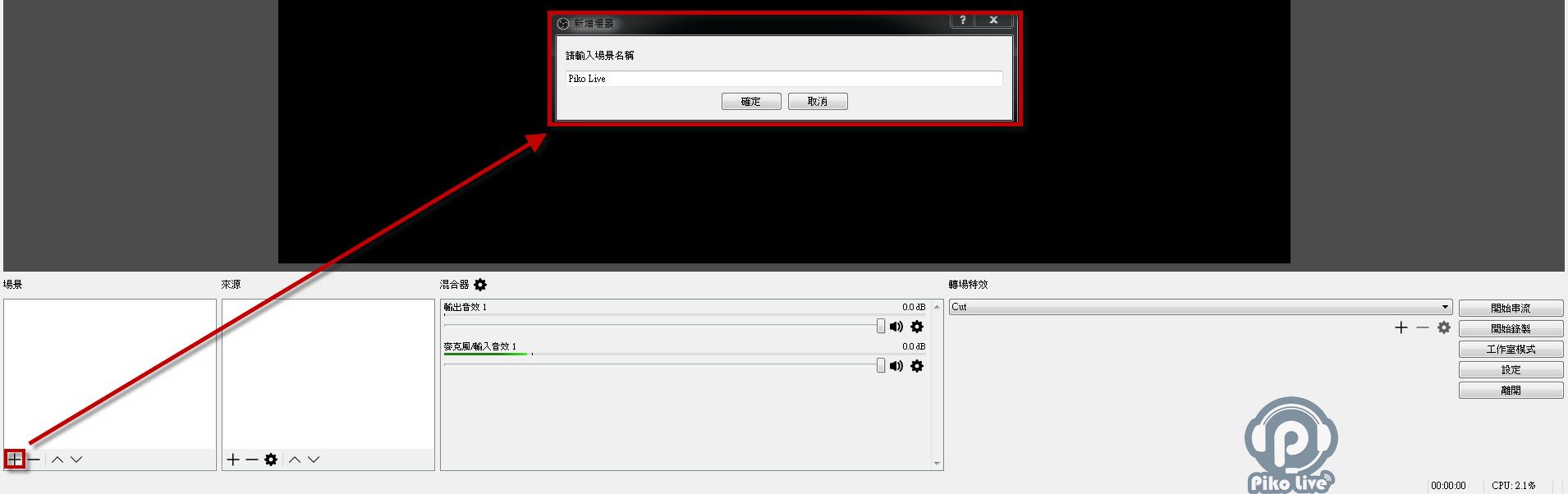
新增圖片的部分基本上沒有太大需要做變動的地方,另外就是多了一個『加入已建立來源』的功能,若需要大量重複的圖檔就可以使用此功能囉!
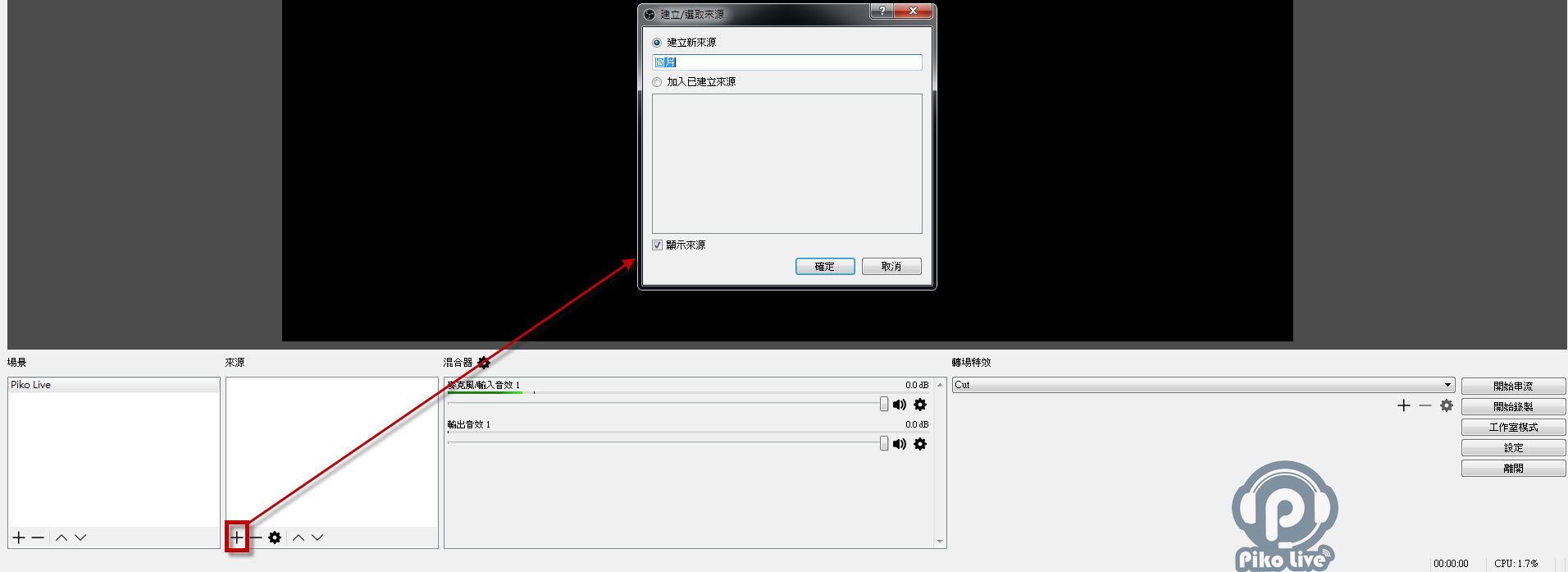
在這個版本的OBS多了一個新增多媒體的功能,方便如果有要播放影片的直播主可以直接將影片嵌入進來。
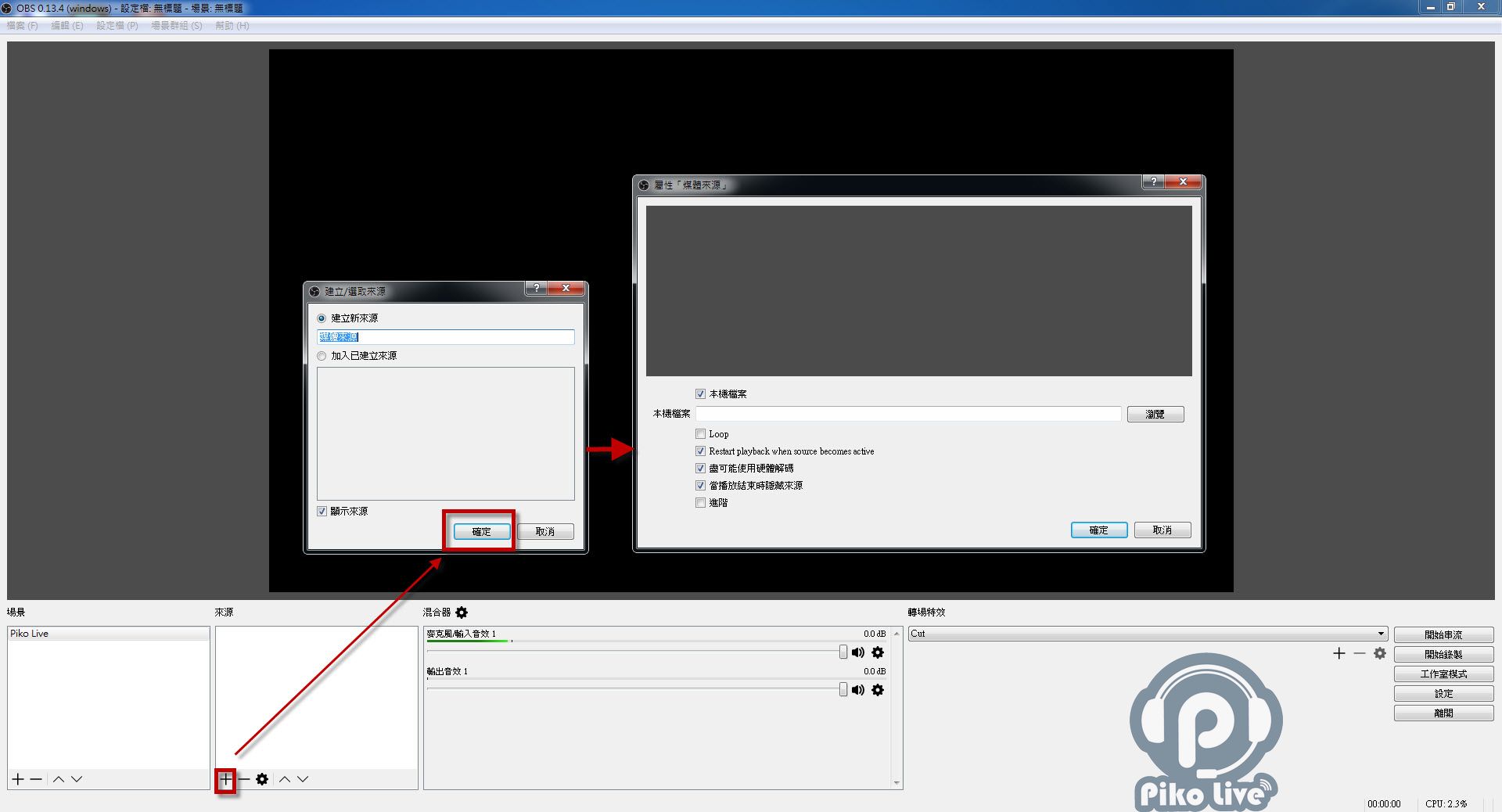
新增文字的部分多了漸層色的功能,從圖片可以看出是上橘下白,這功能對於實況主來說非常的棒,可以多做非常多的美編或效果呢!
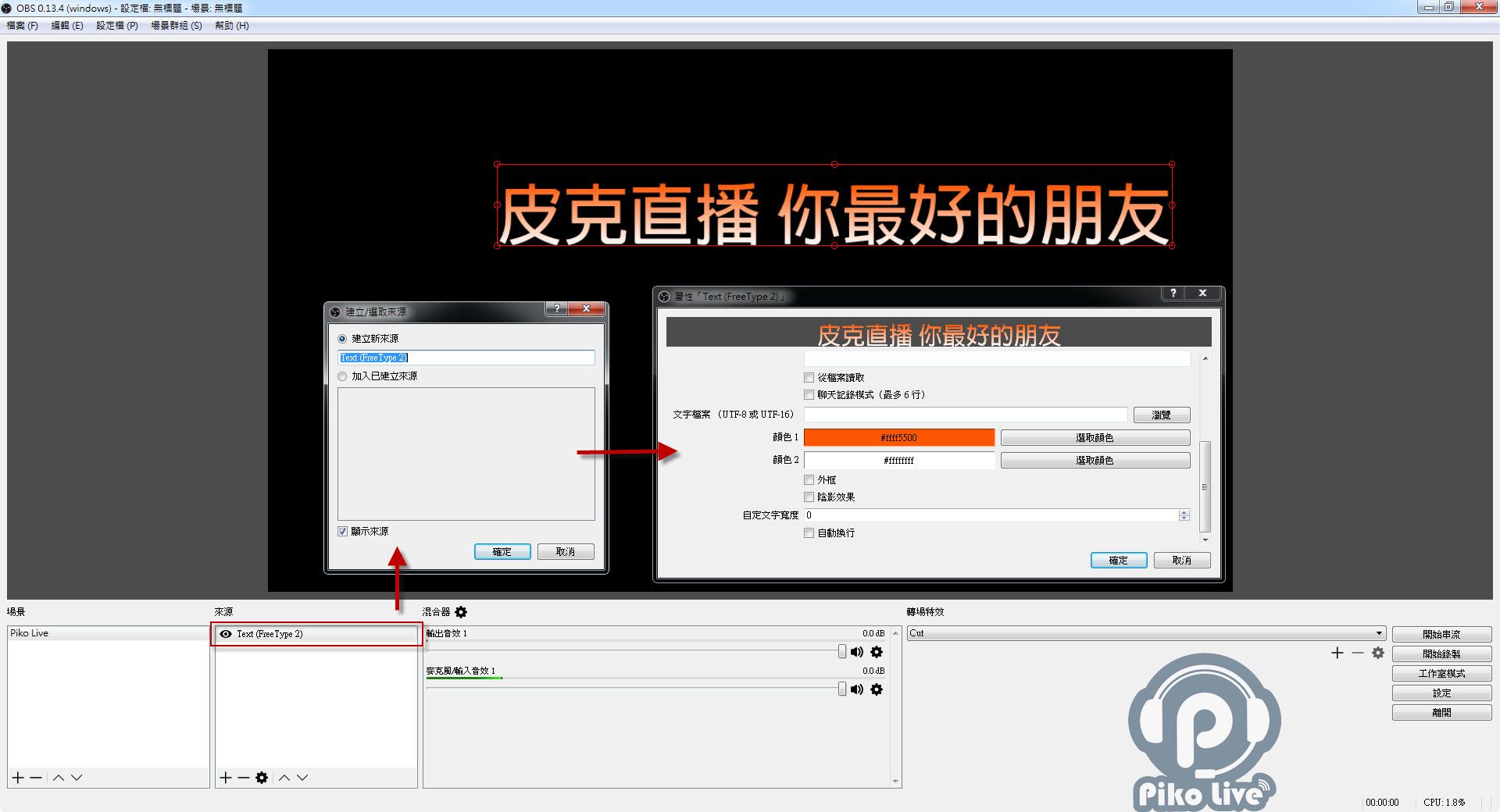
螢幕擷取的部分基本上沒有太大的難處,點選確定之後就可以跳到選擇顯卡的頁面,確定沒錯之後就可以正常擷取囉!
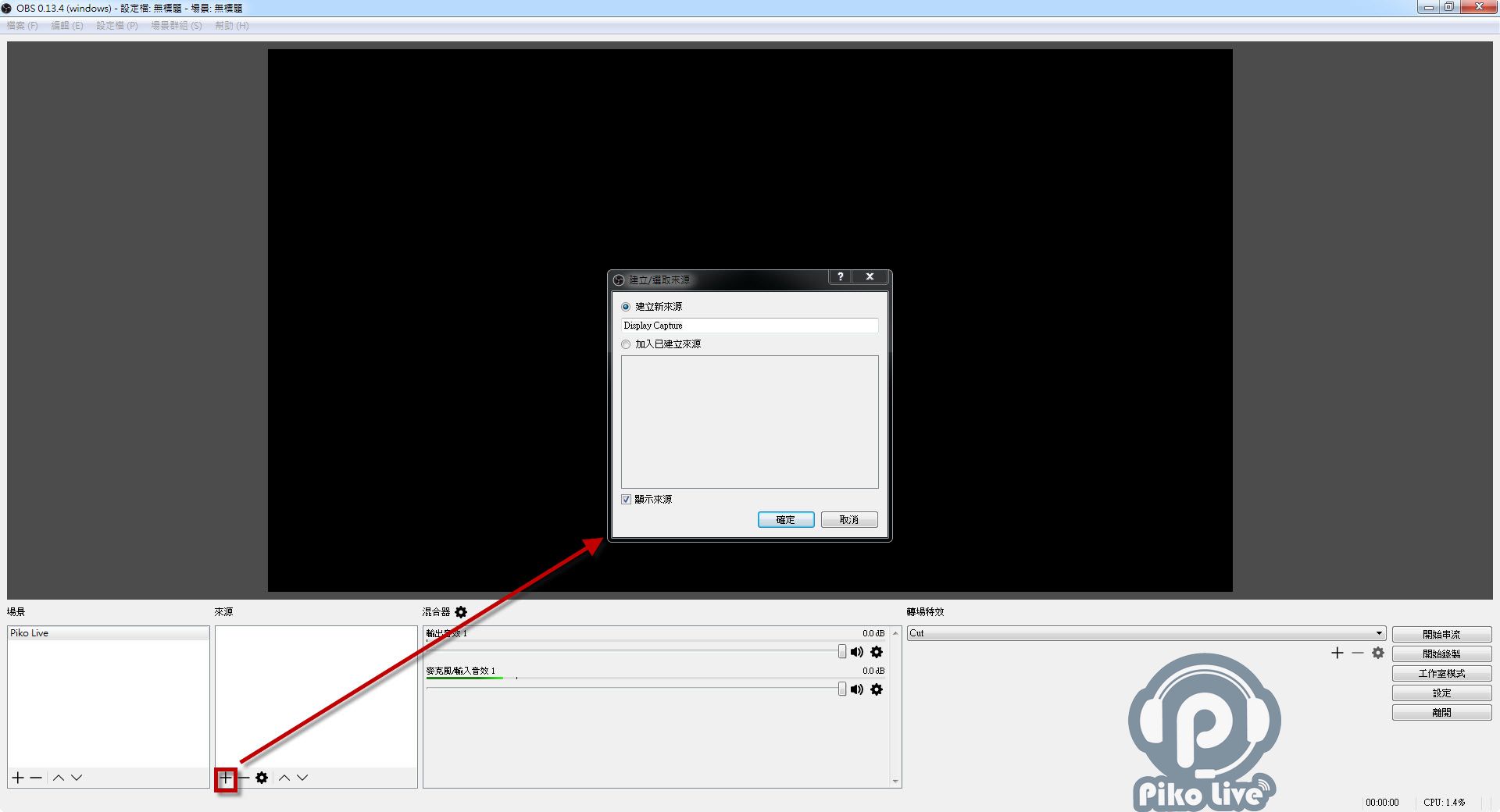
視窗擷取的部分也沒有做太大的變動,選擇自己想擷取的視窗後按下確定即可。最重要的大概就是各位應該可以看到區域擷取的部分不見了。
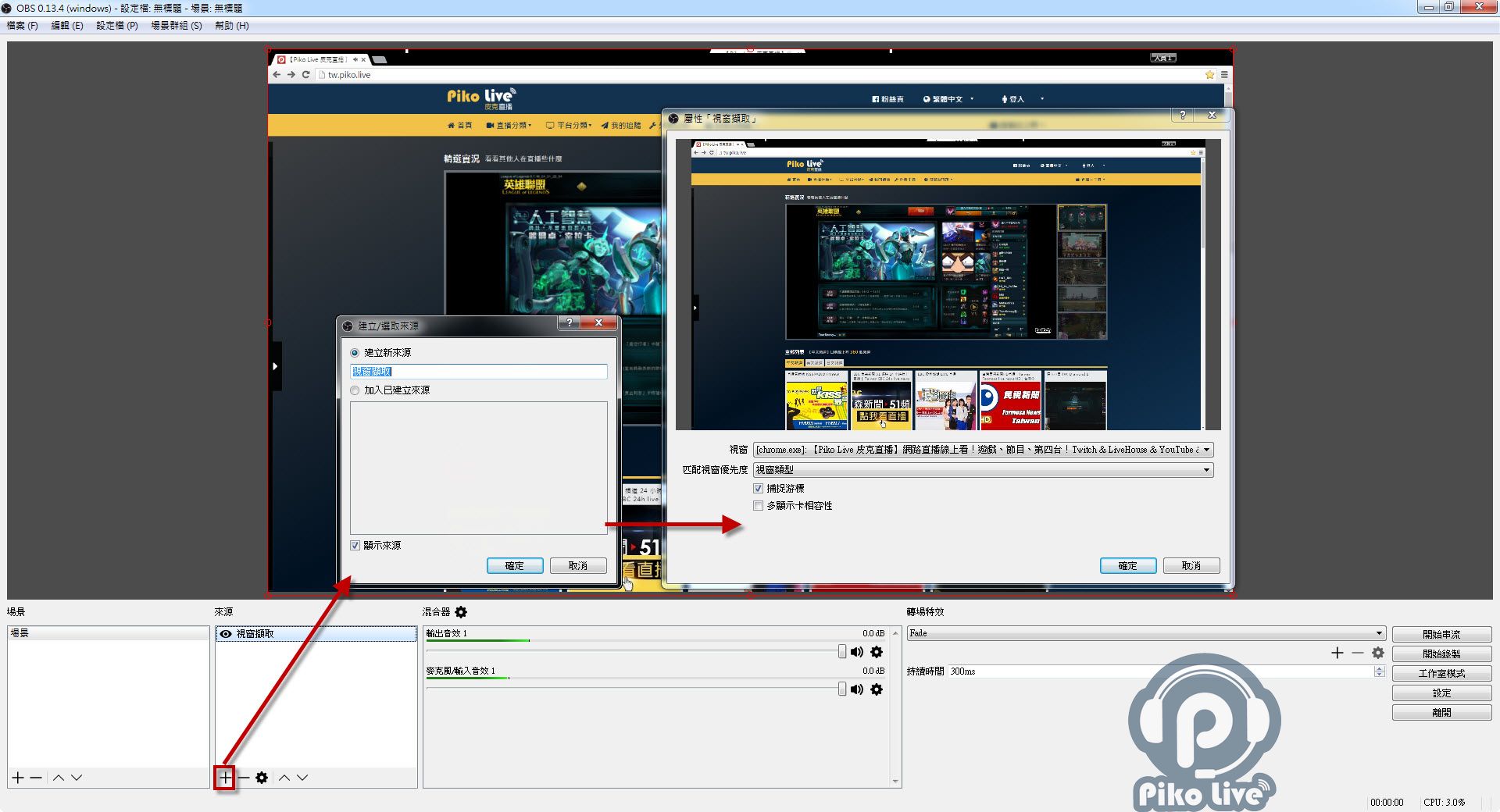
區域截取的部分請按濾鏡,增加Crop,即可截取特定區域。
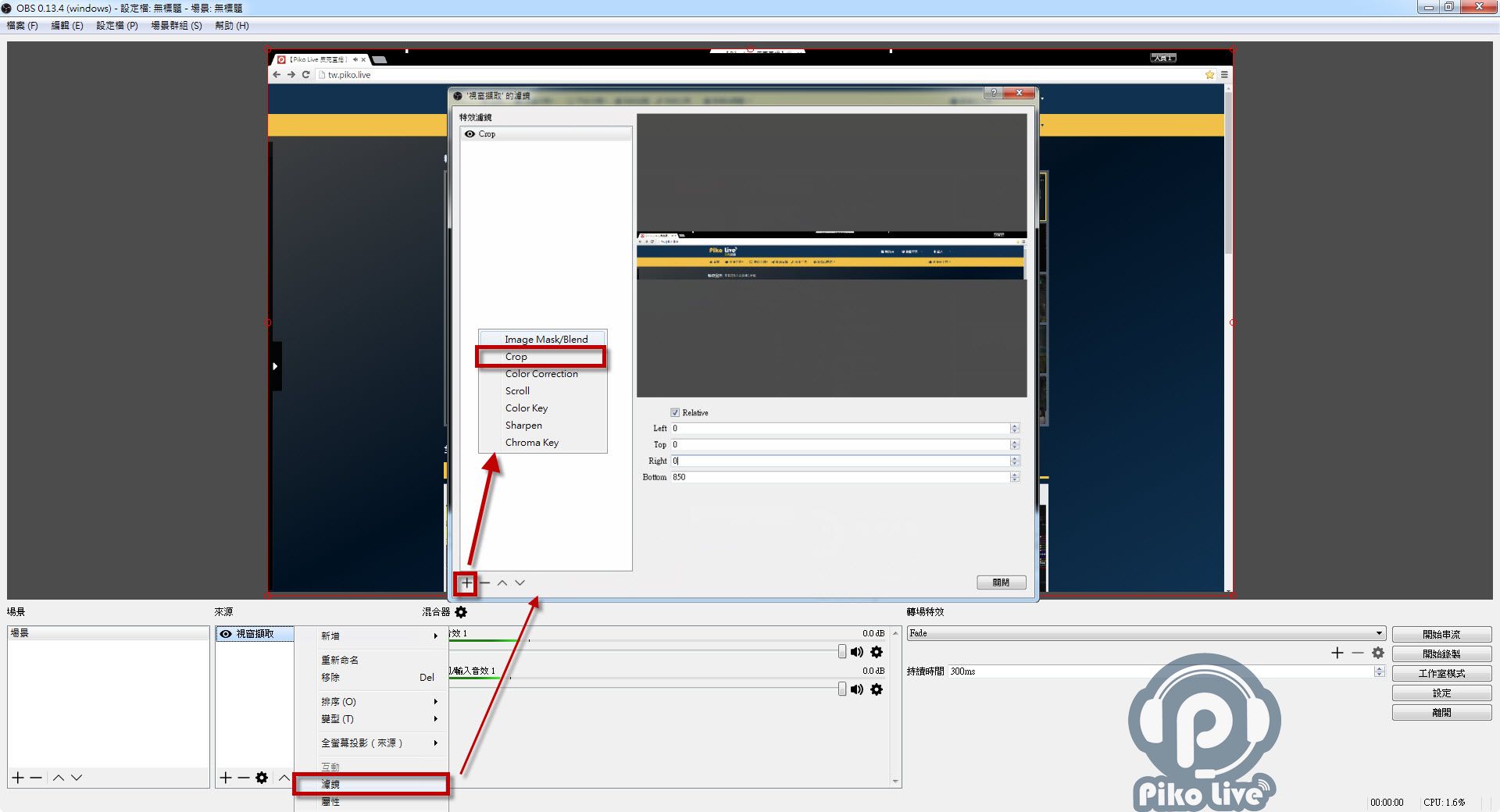
遊戲擷取的部分也沒有什麼困難的,但如果需要實況全螢幕的遊戲,建議還是利用系統管理員啟動OBS再用遊戲擷取的方式即可。
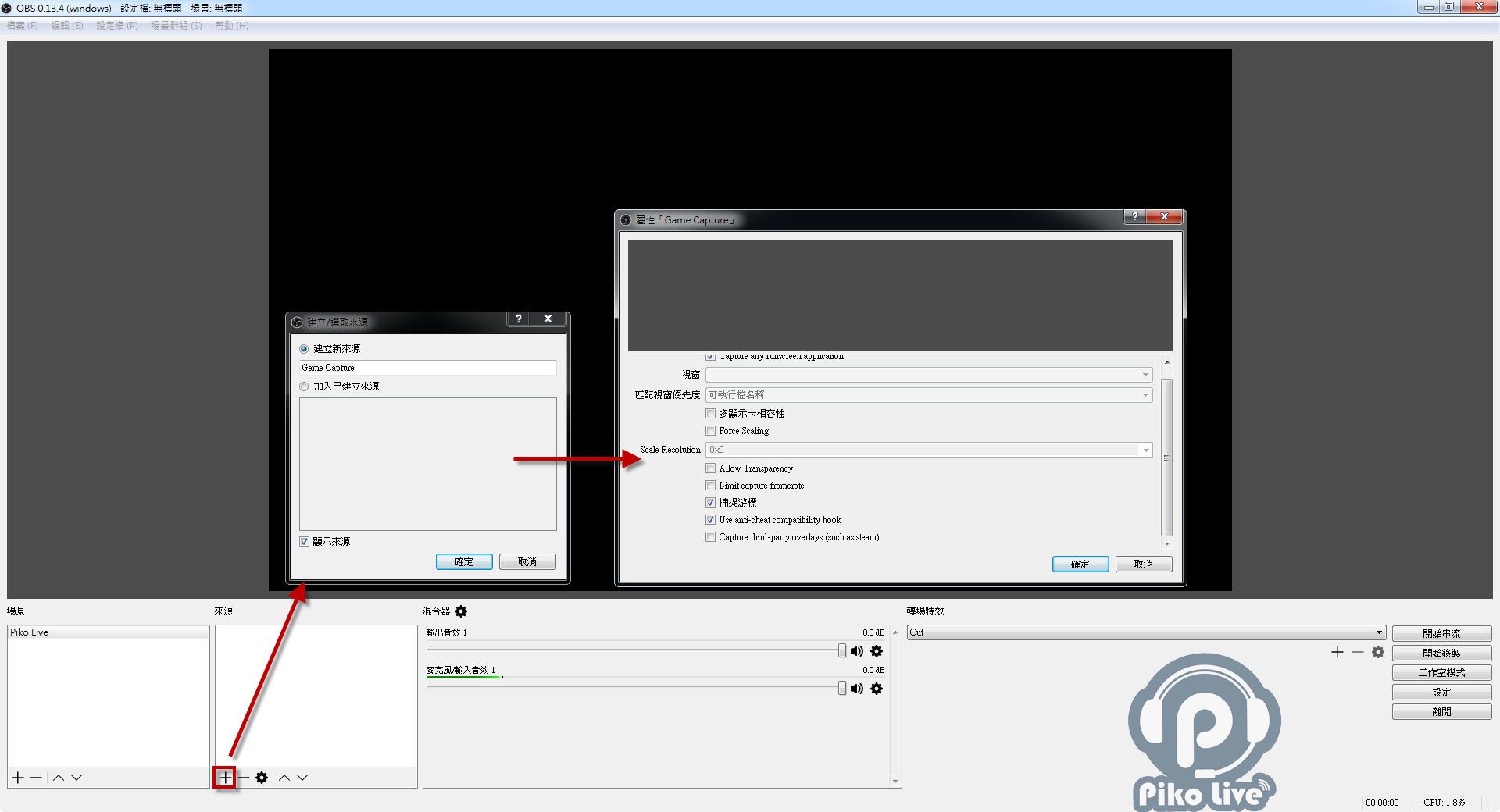
視訊擷取的部分非常的容易,只要視訊的驅動安裝成功基本上OBS都可以抓到,選擇正確的裝置後就可以在OBS看到自己的視訊畫面囉!
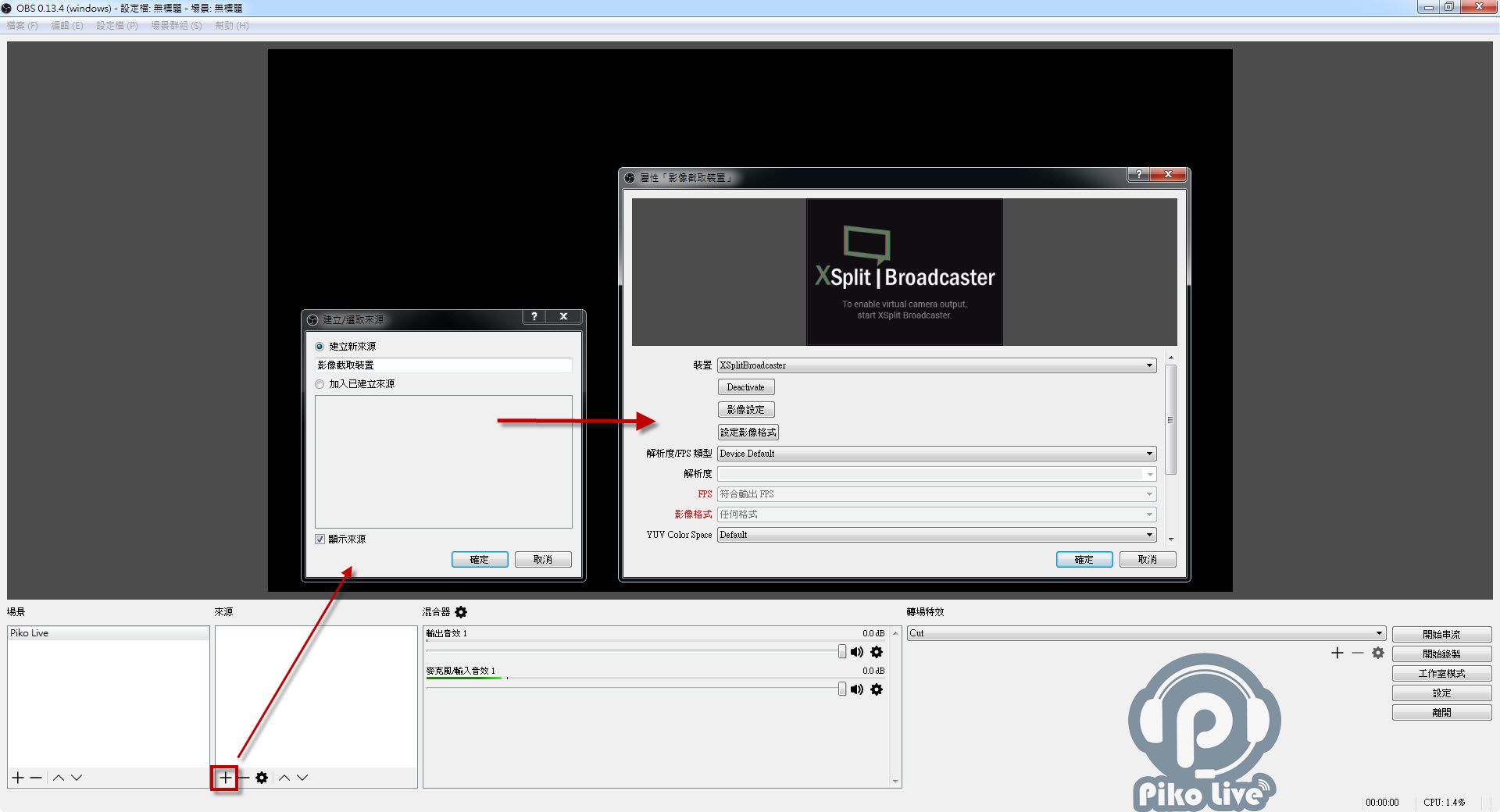
擷取輸入音效,比如說像有些實況團體會有一起合作共開實況的經驗,善用這個功能就可以同時擷取其他麥克風裝置做輸入囉!
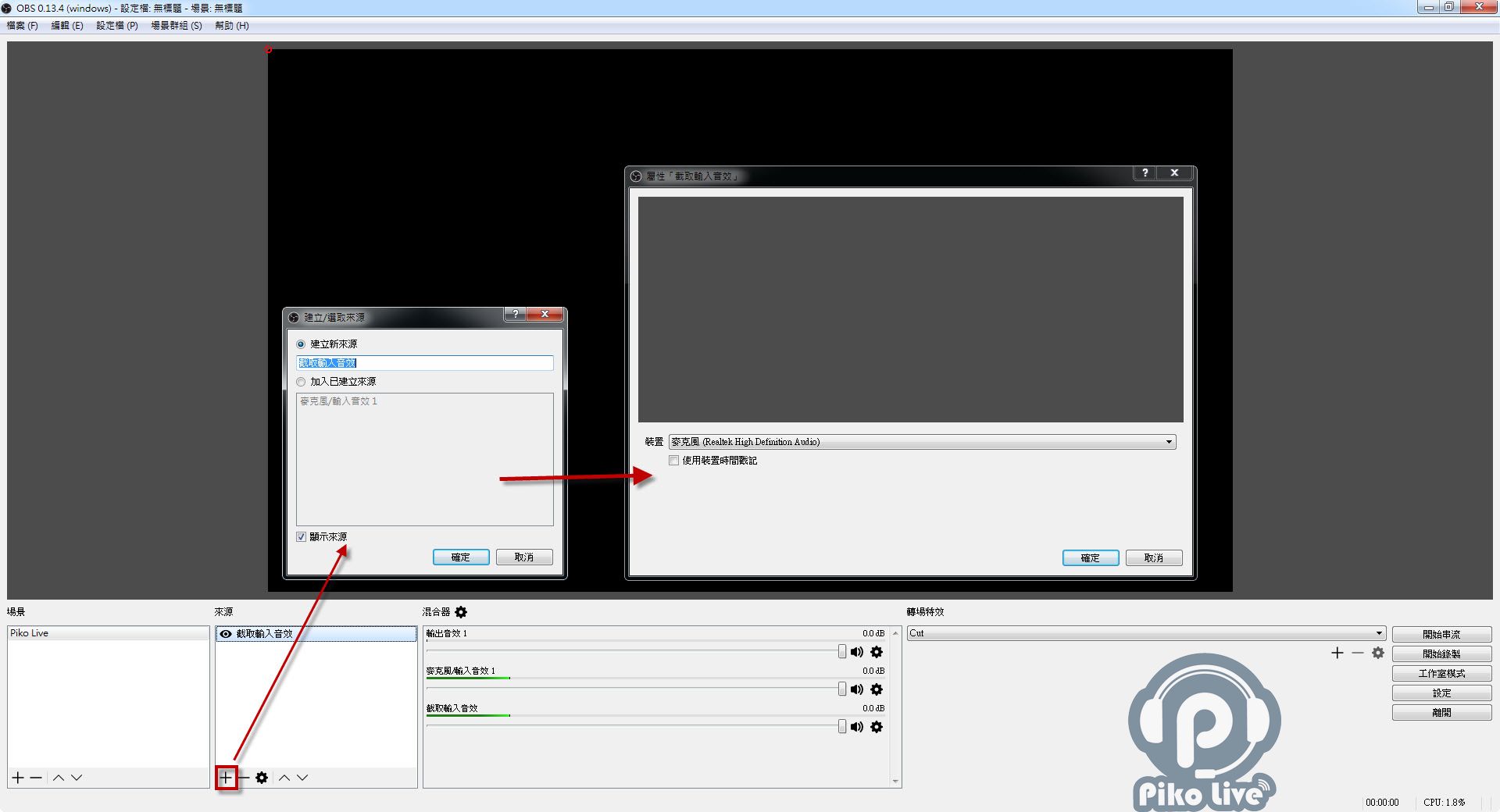
擷取輸出音效,之前有不少使用者寫信來問皮克直播:若我想打遊戲只想讓觀眾聽到遊戲的聲音不想讓觀眾聽到我講話該怎麼辦?有這問題的朋友就可以來試試看這功能讓聲音走不同的音訊裝置做輸出唷!
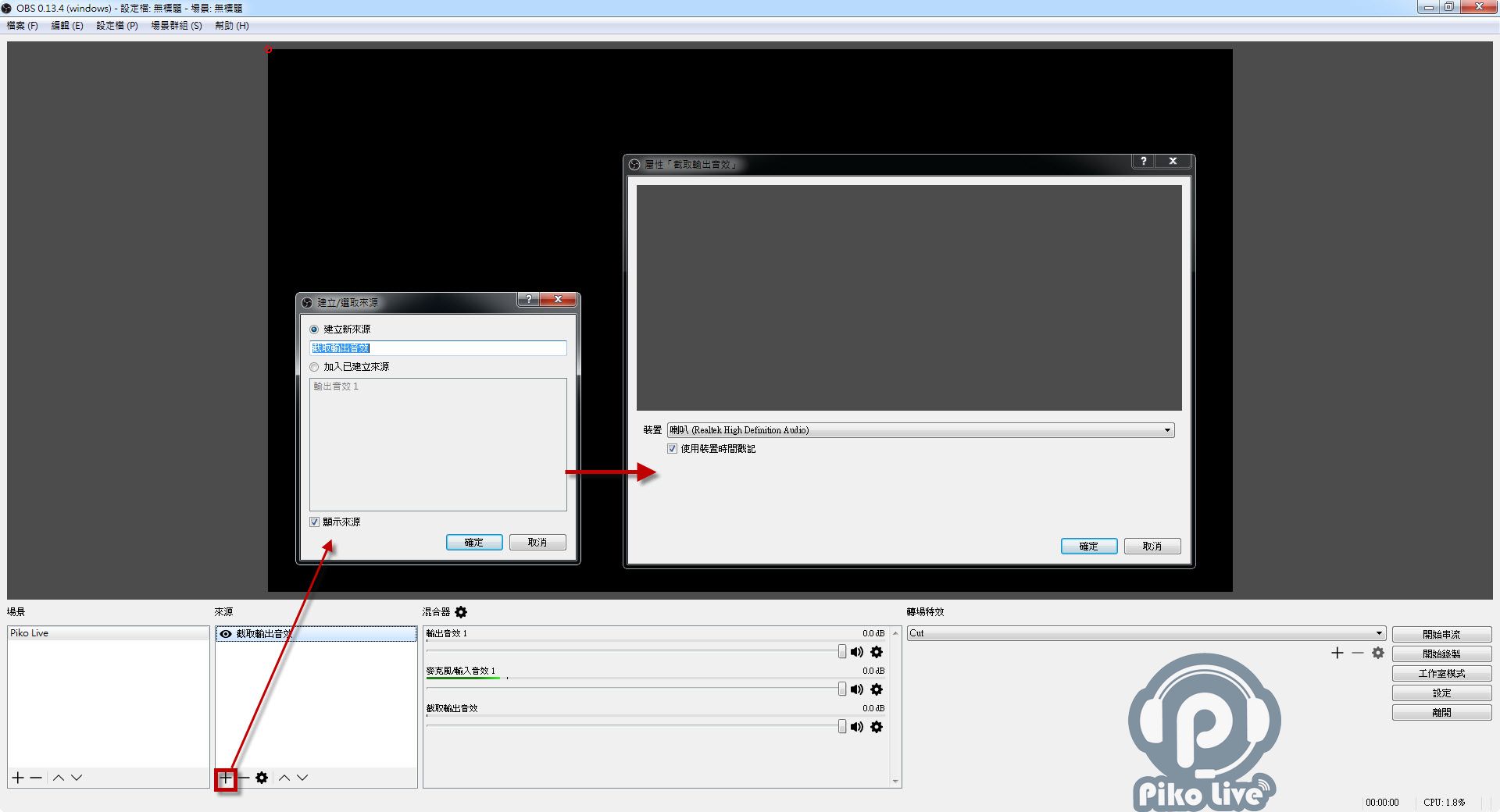
最後介紹一個無意中發現的有趣小功能-「變型」。對著圖片或遊戲視窗點擊右鍵選擇變型,就可以做到一些翻轉或旋轉的效果,真的非常的好玩呢!
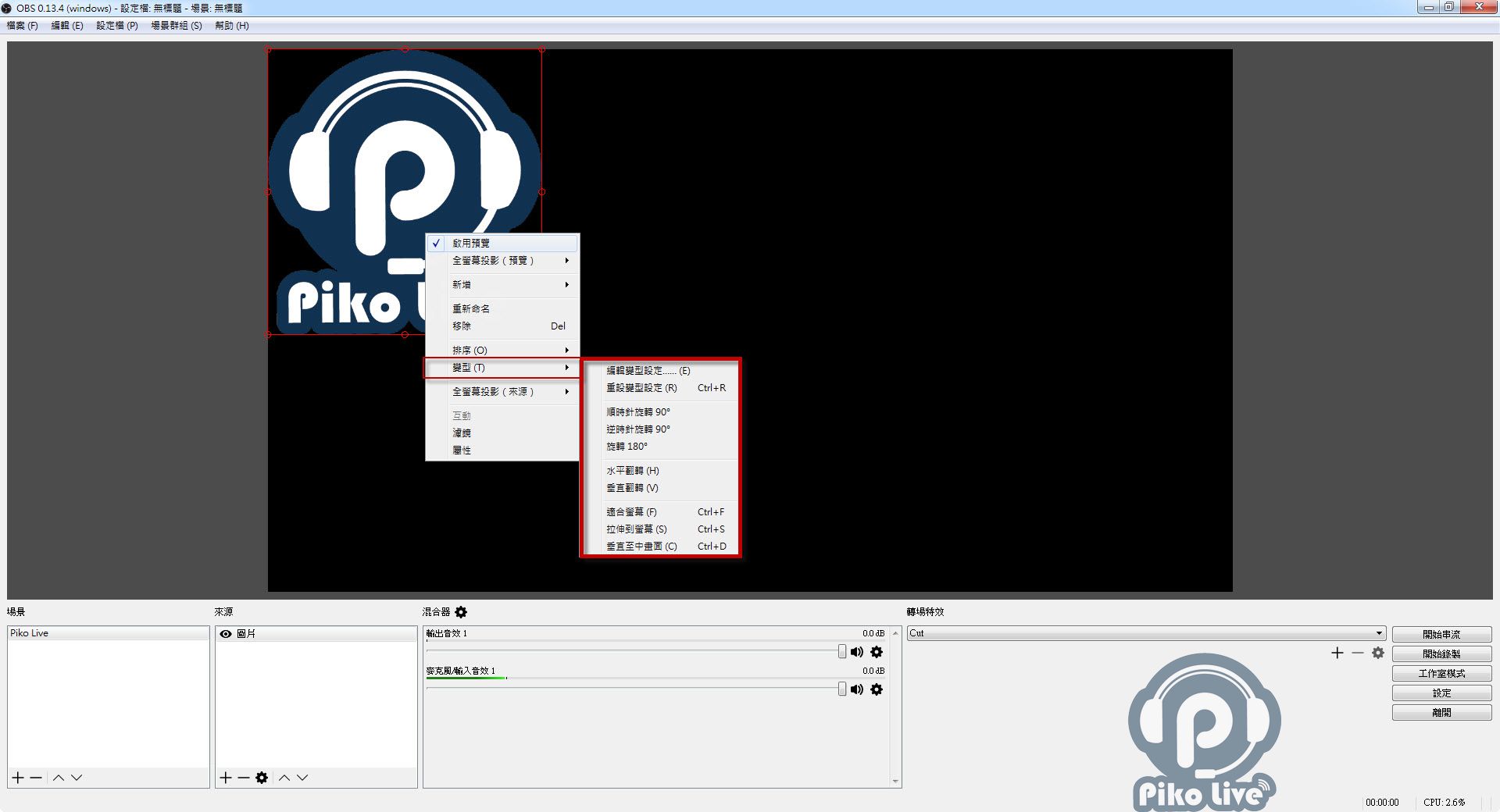
結論:小編個人對新版的OBS非常滿意,多了音軌自由切換方便多了,若有需要進行一些音樂直播的朋友可說是一大福音呢!但最一開始也許會有很多不適應的地方和一些進階的功能需要研究,不過這些都不會造成太大的問題。還沒體驗過得朋友可以趕緊下載來試試看唷!
OBS常見問題:
Q:為什麼一按串流過一下子就會斷線?
A:會斷線有兩種可能。
1. 伺服器有問題,請更換伺服器。設定--廣播--伺服器--選擇其他伺服器。
2. Stream key有問題,請到Twitch更新新的Stream key(要點選Reset Key),再貼回到OBS裡面。
(更新Stream key http://zh-tw.twitch.tv/broadcast/dashboard/streamkey)